Page 1

SyncMaster 710TM / 910TM / 713BM / 913TM
Page 2

Negligencia en el cumplimiento de las indicaciones señaladas por este símbolo podría
ocasionar daños físicos o perjuicios al equipo.
Prohibido Es importante leer y entender en todo momento
No desensamblar Desconectar el enchufe del tomacorriente
No tocar Conectar a tierra para prevenir una descarga eléctrica
Fuente de alimentación
Cuando no use el computador durante largos periodos de tiempo, ajústelo a
DPMS. Si usa un protector de pantalla, póngalo al modo de pantalla activa.
Page 3

No use un enchufe estropeado o flojo.
z Esto podría originar una descarga eléctrica o fuego.
No jale el enchufe del cordón ni toque el enchufe con las manos
mojadas.
Esto podría ocasionar una descarga eléctrica o fuego.
z
Use sólamente conectores y receptáculos apropiados para hacer la
conexión a tierra.
z Una conexión a tierra inapropiada podría causar una descarga eléctrica
o una avería en el equipo.
Apriete firmemente el enchufe del cable de alimentación de manera que
no se afloje.
Una conexión incorrecta podría provocar un incendio.
z
Instalación
No doble excesivamente el enchufe ni el cordón, tampoco coloque
objetos pesados sobre él, esto podría ocasionar daños.
z El incumplimiento de esta recomendación podría causar una descarga
eléctrica o fuego.
No conecte muchas extensiones o enchufes a un tomacorriente.
z Esto podría ocasionar fuego.
Póngase en contacto con un centro de servicio técnico autorizado cuando
instale el monitor en un lugar expuesto a gran cantidad de polvo,
temperaturas extremas, alto nivel de humedad y productos químicos, y en
lugares donde el producto se vaya a utilizar las 24 del día, como aeropuertos,
estaciones, etc.
El incumplimiento de estas indicaciones puede causar serios desperfectos en
el monitor.
Ponga el monitor en un lugar con poca humedad y un mínimo de polvo.
Podría producirse un corto circuito o fuego en el interior del monitor.
z
Page 4

No deje caer el monitor cuando lo mueva.
z Esto podría causar daño al producto o al cuerpo humano.
Instale la base del monitor en una vitrina o un estante de tal manera que
la base no sobresalga.
z Una caída del producto podría dañar éste o causar lesiones físicas.
No coloque el aparato en una superficie pequeña o inestable.
z Coloque el aparato en una superficie lisa y estable, ya que el aparato
puede caer y producir lesiones a alguien que pase junto a él,
especialmente a los niños.
No deje el aparato en el suelo.
Una persona (especialmente un niño) podría tropezar con él.
z
Mantenga alejados del aparato todos los objetos inflamables como
velas, insecticidas o cigarrillos.
z Podría provocar un incendio.
Mantenga el cable de alimentación alejado de las fuentes de calor.
Un aislamiento fundido podría provocar un incendio o una descarga
z
eléctrica.
No instale el aparato en lugares mal ventilados, como por ejemplo unas
estanterías, un armario, etc.
Un aumento de la temperatura interna puede causar un incendio.
z
Coloque el monitor cuidadosamente.
Podría dañarse o romperse.
z
Page 5

No asiente el monitor sobre la pantalla.
z Se podría dañar la superficie TFT-LCD.
La instalación de un soporte de pared debe hacerse por un instalador
profesional cualificado.
z La instalación por parte de personal incompetente puede dar lugar a
lesiones.
z Use siempre el dispositivo de montaje especificado en el manual del
propietario.
Cuando instale el equipo, procure guardar una distancia de más de 10
cm desde la pared para facilitar la ventilación.
z Una ventilación inadecuada puede causar un aumento de la
temperatura interna del producto que da como resultado que los
componentes tengan una vida útil más corta y el rendimiento seamenor.
Limpieza
Cuando limpie la caja del monitor o la superficie del TFT-LCD, limpie con una
tela suave, ligeramente mojada.
No rocíe detergente directamente sobre el monitor.
Esto podría causar daño, una descarga eléctrica o fuego.
z
Use el detergente recomendado con una tela suave.
Si el conector entre el enchufe y el pin está oxidado o sucio, límpielo
apropiadamente con una tela seca.
z Un conector sucio puede causar una descarga eléctrica o fuego.
No olvide desenchufar el cable de alimentación antes de limpiar el
producto.
Podría provocar un incendio o una descarga eléctrica.
z
Page 6

Desenchufe el cable de alimentación de la toma de corriente y seque el
aparato con un paño suave y seco.
No utilice ningún producto químico como cera, benzol, alcohol,
z
disolventes, insecticida, ambientador de aire, lubricante o detergente.
Póngase en contacto con un Centro de servicios o de Atención al cliente
para realizar la limpieza del interior una vez al año.
z Mantenga limpio el interior del aparato. El polvo acumulado en el interior
durante un período de tiempo prolongado puede provocar un
funcionamiento incorrecto o un incendio.
Otros
IMPORTANTE:
PARA PREVENIR CUALQUIER MAL FUNCIONAMIENTO Y EVITAR DAÑOS,
LEA DETALLADAMENTE ESTE MANUAL DE INSTRUCCIONES ANTES DE
CONECTAR Y OPERAR EL APARATO, CONSERVE EL MANUAL PARA
FUTURAS REFERENCIAS, GRACIAS. POR FAVOR LEA ESTE MANUAL
ANTES DE OPERAR EL APARATO Y GUÁRDELO PARA REFERENCIAS
FUTURAS.
No retire la cubierta (o la tapa posterior).
z Esto podría causar una descarga eléctrica o fuego.
z Solicite la revisión al personal calificado de reparaciones y
mantenimiento.
Si su monitor no funciona normalmente- en particular, si hay algunos
sonidos inusuales o sale algún olor del interior- desconéctelo
inmediatamente y contáctese con un centro de venta autorizado o un
centro de servicios.
z Esto podría causar una descarga eléctrica o fuego.
Mantenga el aparato alejado de lugares expuestos a petróleo, humo o
humedad; no lo instale en el interior de un vehículo.
z Esto podría causar un funcionamiento incorrecto, una descarga
eléctrica o fuego.
z Evite especialmente la utilización del monitor cerca del agua o al aire
libre donde podría estar expuesto a la nieve o a la lluvia.
Si se cae el monitor o se daña la cubierta, apáguelo y desenchufe el
cordón de suministro eléctrico. TA continuación, consulte al Centro
de Servicio.
Page 7

z El monitor puede funcionar incorrectamente, provocando una
descarga eléctrica o un fuego.
Mantenga la unidad apagada cuando haya truenos y relámpagos en el
exterior, y no permita que el monitor deje de utilizarse durante un
período de tiempo prolongado.
z El monitor puede funcionar incorrectamente, provocando una
descarga eléctrica o un fuego.
No trate de mover el monitor jalándolo del cordón o del cable de
señal.
z Esto podría causar averías, descarga eléctrica o fuego debido al daño
del cable.
No mueva el monitor a la izquierda o a la derecha jalando sólamente el
cordón o el cable de seña
z Esto podría causar una avería, descarga eléctrica o fuego debido al
daño del cable.
No cubrir las rejillas de ventilación del cabinete del monitor.
z Una mala ventilación podría causar averías o fuego.
No coloque objetos contenedores de agua, productos químicos o
pequeños objetos de metal sobre el monitor.
z Esto podría causar un funcionamiento incorrecto, una descarga
eléctrica o fuego.
z Si un cuerpo extraño entra en el monitor, desenchufe el cable de
alimentación y póngase en contacto con el Centro de servicio técnico.
Mantenga el aparato alejado de aerosoles químicos combustibles y
sustancias inflamables.
z Esto podría causar una explosión o fuego.
Nunca meta algo metálico en las aberturas del monitor.
z Esto podría causar una descarga eléctrica, fuego o lesiones.
No introduzca objetos de metal como la punta de un destornillador, un
cable o un taladro, ni objetos inflamables como papel o cerillas en los
orificios de ventilación, conectores de altavoces o puertos AV.
z Podría provocar un incendio o una descarga eléctrica. Si se
introducen sustancias extrañas o se vierte agua en el aparato,apague
Page 8

éste, desenchúfelo y póngase en contacto con un Centro de Servicio
técnico.
Si el aparato muestra una imagen fija durante un largo período de
tiempo, puede quedar una imagen residual o cierta indefinición.
z Establezca el modo de ahorro de energía o configure un protector de
pantalla con una imagen en movimiento, cuando sea necesario dejar
desatendido el monitor durante un largo período de tiempo.
Ajuste la resolución y la frecuencia a los niveles apropiados para el
modelo.
z Los niveles inadecuados de resolución y de frecuencia pueden dañar
la vista del usuario.
17, 19 pulgadas - 1280 X 1024
Mantenga el volumen en un nivel apropiado cuando utilice los
auriculares.
z Un nivel de volumen excesivamente ruidoso puede dañar la
capacidad auditiva.
Mirar el monitor continuamente desde una corta distancia puede
causar daños en la vista.
Et alandada silmade väsimust, tuleks monitori kasutamisel anda igas
tunnis silmadele vähemalt viis minutit puhkus.
No instale el producto en una superficie inestable, desigual o que
pueda experimentar vibraciones.
z Una caída del producto podría dañar éste o causar lesiones físicas. El
uso del producto en una ubicación que experimente vibraciones
puede acortar la vida útil del aparato o provocar un incendio.
Cuando quiera desplazar el monitor, apáguelo y desenchúfelo de la
toma de corriente.
Cerciórese de que todos los cables, incluyendo el cable de la antena y
los cables de conexión con otros dispositivos, estén desconectados
antes de mover el monitor.
z No desconectar correctamente un cable puede dañarlo y provocar un
incendio o una descarga eléctrica.
Coloque el aparato fuera del alcance de los niños ya que podrían
Page 9
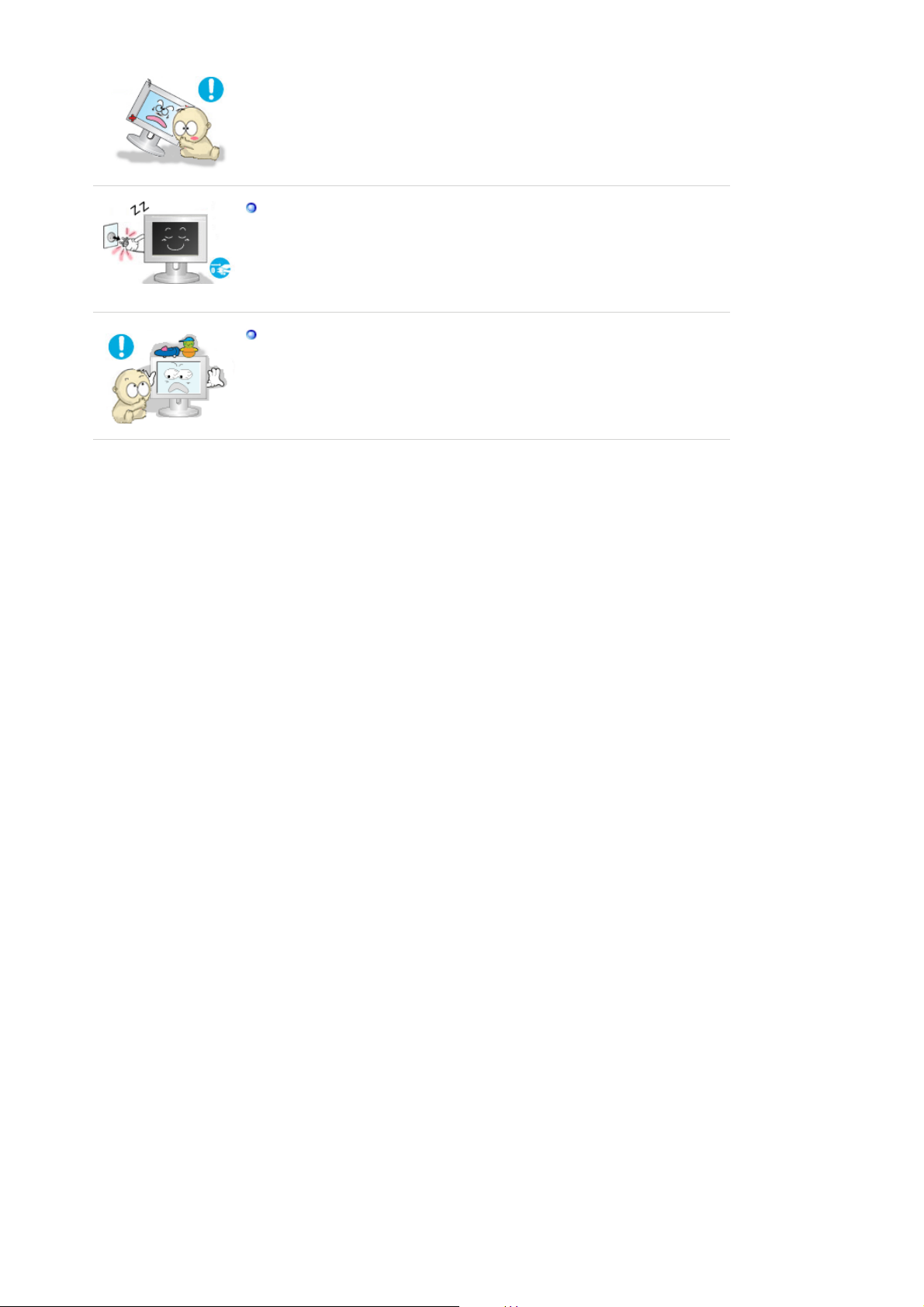
estropearlo si se suben encima.
z La caída del aparato puede causar daños físicos o incluso la muerte.
Si no va a utilizar el producto durante un período de tiempo
prolongado, desenchufe el cable de alimentación.
z Podría producir emisiones de calor por la acumulación de polvo o la
disminución del aislamiento que causaran descargas eléctricas o un
incendio.
No deposite los objetos favoritos de los niños (o cualquier otro objeto
que pueda resultarles atractivo) encima del aparato.
z Los niños pueden intentar subirse al aparato para coger el objeto. El
aparato puede caer y causar lesiones físicas o incluso la muerte.
Page 10

p
g
SyncMaster 710TM
)
)
Compruebe que los siguientes elementos se incluyan con el monitor.
Si falta algún elemento, contáctese con su proveedor.
Consulte a un
roveedor localpara la comprar de elementos opcionales.
Desempaque
Manual
Monitor ( Tipo (A)
Guía de Instalación Rápida
Monitor ( Tipo (B)
Documento de garantia
(no esta disponible en todas
las localidades)
Manual del usuario,
CD de instalacion del
controlador del
monitor, del software
Natural Color, del
software MagicTune™,
del software
Ma
icRotation.
Cable
Page 11

Opción
A
Parte Delantera
Cable de señal Cordón eléctrico Cable de sonido
Cable DVI
Botón Menú [ ]
Botón MagicBright
[]
bre el menú OSD. También se usa para salir del menú OSD o
volver al menú anterior.
MagicBright es la denominación de una nueva característica de
monitor que ofrece una calidad de pantalla dos veces más luminosa
y clara que los monitores existentes. Proporciona la luminosidad y
la resolución de pantalla más apropiadas para visualizar texto,
animaciones de Internet o multimedia, con el objetivo de satisfacer
los requisitos variables del usuario. El usuario puede seleccionar
fácilmente una de las tres opciones previamente configuradas de
luminosidad y resolución con sólo pulsar uno de los botones de
Page 12

Botón de Volumen
[
]
[
]
g
í
g
í
Botón Reguladores
control de MagicBright situados en la parte frontal del monitor.
1) Personal
Aunque los valores se han elegido con minuciosidad por
nuestros ingenieros, los valores preconfigurados pueden no
resultar cómodos a sus ojos dependiendo de su gusto.
Si es así, ajuste la Luminosidad y el Contraste usando el menú
de OSD.
2) Texto
3) Internet
4) Ocio
>>Haga clic aquí para ver una secuencia de animación.
Si el sistema OSD está desactivado, pulse el botón para ajustar el
volumen.
Estos botones le permiten destacar y regular items en el menú.
: Luminosidad Normal
Apropiado para documentos o trabajos que requieren la
visualización de gran cantidad de texto.
: Luminosidad Media
Para trabajar con una mezcla visual de texto y gráficos.
: Luminosidad Alta
Para visualización de imágenes en movimiento, como un DVD
o un VCD.
Botón Enter [ ] /
Botón Source
(Fuente)
Botón Auto
Botón de suministro
de ener
Indicador de
suministro
de ener
Vea Ahorrador de Energía, descrito en el manual, para mayor información en lo referente a las
funciones de ahorro de energía. Para ahorrar energía, apague el monitor cuando no lo necesite
o cuando no lo use por periodos largos de tiempo.
[]
a
a
Se usa para seleccionar el menú OSD. /
Cuando pulse el botón Source, puede seleccionar la señal de video
mientras que el OSD está desactivado.(Cuando se pulsa el botón
Source (Fuente) para cambiar el modo de entrada de información,
aparece un mensaje en el centro de la pantalla que muestra el
modo de señal de entrada de información seleccionado actualmente
-- analógica o digital.)
Si se selecciona el modo Digital, se debe conectar el monitor
Nota:
con la tarjeta gráfica a través de un puerto digital mediante el cable
DVI.)
"Auto" permite que el monitor se autoajusta a la señal de video
entrante.
Use este botón para prender y apagar el monitor.
Indica modo normal o Modo de Ahorro Energético.
Parte Posterior
Page 13

(La disposición en la parte posterior del monitor podría variar de producto a producto)
p
f
Toma de corriente
Puerto DVI
Puerto D-SUB de 15
ins
Botón de alimentación
on/of
Bloqueo Kensington
Conecte el cordón de suministro eléctrico del monitor a la toma de
corriente de la parte trasera del monitor.
Conecte el cable DVI al puerto DVI que está ubicado en la parte
posterior del computador.
Conecte el D-SUB de 15 pins del cable de señal del vídeo al
conector de vídeo del PC en la parte posterior del monitor.
Use este botón para prender y apagar el monitor.
El bloqueo Kensington es un dispositivo que se utiliza para fijar
físicamente el sistema cuando se utiliza en un sitio público. (El
dispositivo de bloqueo debe adquirirse por separado. )
Terminal de conexión de auriculares
Terminal de conexión de sonido del PC
Conecte un cable aquí para recibir el sonido de la tarjeta de sonido de la
computadora.
Vea Conexión del Monitor para mayor información en lo referente a las conexiones de cable.
Page 14
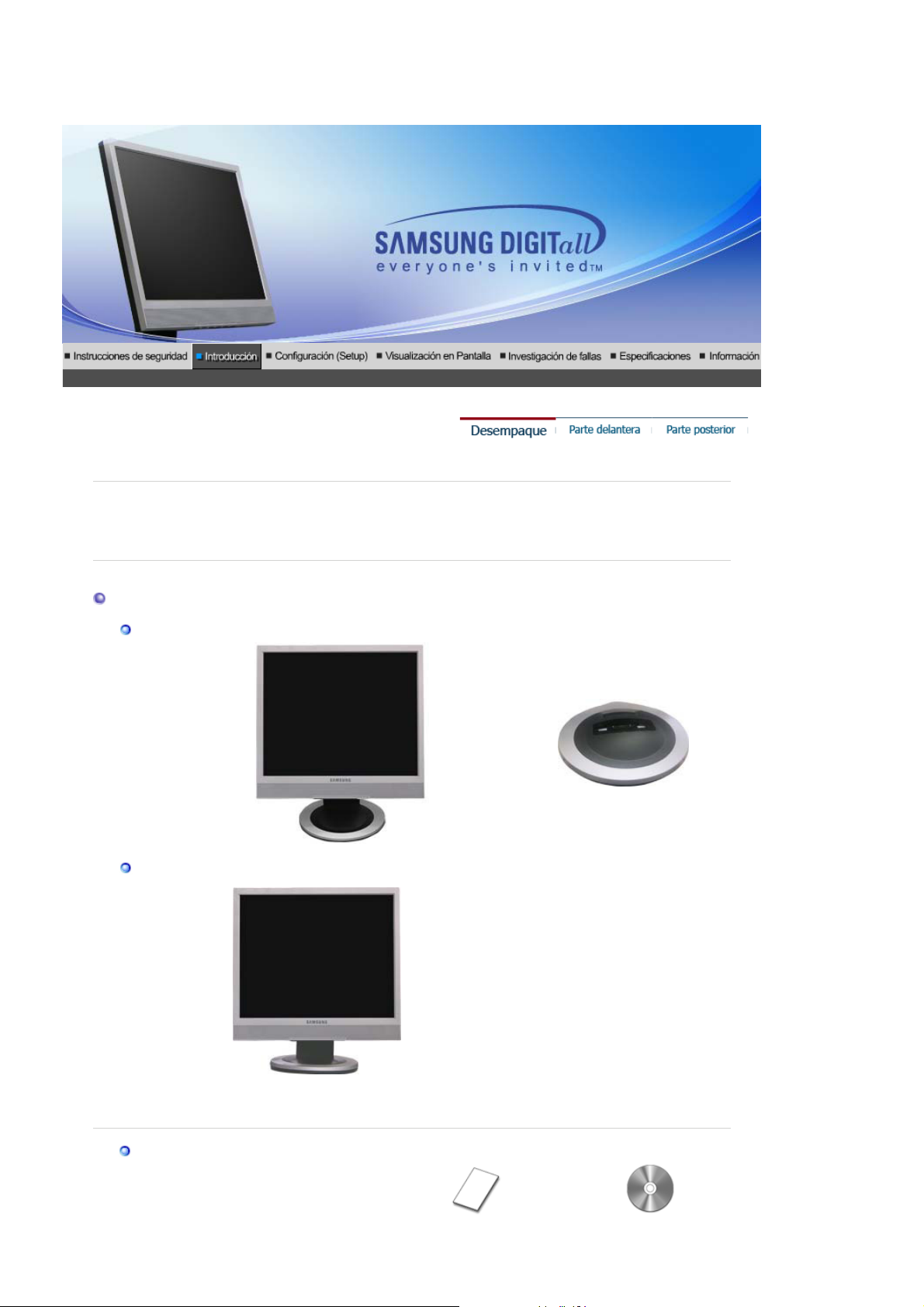
p
r
SyncMaster 713BM
Compruebe que los siguientes elementos se incluyan con el monitor.
Si falta algún elemento, contáctese con su proveedor.
Consulte a un
roveedor localpara la comprar de elementos opcionales.
Desempaque
Tipo (A)
Tipo (B)
Monitor y Soporte sencillo Parte inferio
Monitor y Soporte giratorio
Manual
Page 15

g
Cable
Opción
Manual del usuario,
CD de instalacion del
Documento de garantia
Guía de Instalación Rápida
Cable de señal Cordón eléctrico Cable de sonido
(no esta disponible en todas
las localidades)
controlador del
monitor, del software
Natural Color, del
software MagicTune™,
del software
Ma
icRotation.
Parte Delantera
Cable DVI
Page 16

Botón Menú [ ]
A
[
]
[
]
Botón MagicBright
[]
Botón de Volumen
Botón Reguladores
bre el menú OSD. También se usa para salir del menú OSD o
volver al menú anterior.
MagicBright es la denominación de una nueva característica de
monitor que ofrece una calidad de pantalla dos veces más luminosa
y clara que los monitores existentes. Proporciona la luminosidad y
la resolución de pantalla más apropiadas para visualizar texto,
animaciones de Internet o multimedia, con el objetivo de satisfacer
los requisitos variables del usuario. El usuario puede seleccionar
fácilmente una de las tres opciones previamente configuradas de
luminosidad y resolución con sólo pulsar uno de los botones de
control de MagicBright situados en la parte frontal del monitor.
1) Personal
Aunque los valores se han elegido con minuciosidad por
nuestros ingenieros, los valores preconfigurados pueden no
resultar cómodos a sus ojos dependiendo de su gusto.
Si es así, ajuste la Luminosidad y el Contraste usando el menú
de OSD.
2) Texto
3) Internet
4) Ocio
>>Haga clic aquí para ver una secuencia de animación.
Si el sistema OSD está desactivado, pulse el botón para ajustar el
volumen.
Estos botones le permiten destacar y regular items en el menú.
: Luminosidad Normal
Apropiado para documentos o trabajos que requieren la
visualización de gran cantidad de texto.
: Luminosidad Media
Para trabajar con una mezcla visual de texto y gráficos.
: Luminosidad Alta
Para visualización de imágenes en movimiento, como un DVD
o un VCD.
Botón Enter [ ] /
Botón Source
(Fuente)
Se usa para seleccionar el menú OSD. /
Cuando pulse el botón Source, puede seleccionar la señal de video
mientras que el OSD está desactivado.(Cuando se pulsa el botón
Source (Fuente) para cambiar el modo de entrada de información,
aparece un mensaje en el centro de la pantalla que muestra el
modo de señal de entrada de información seleccionado actualmente
-- analógica o digital.)
Page 17
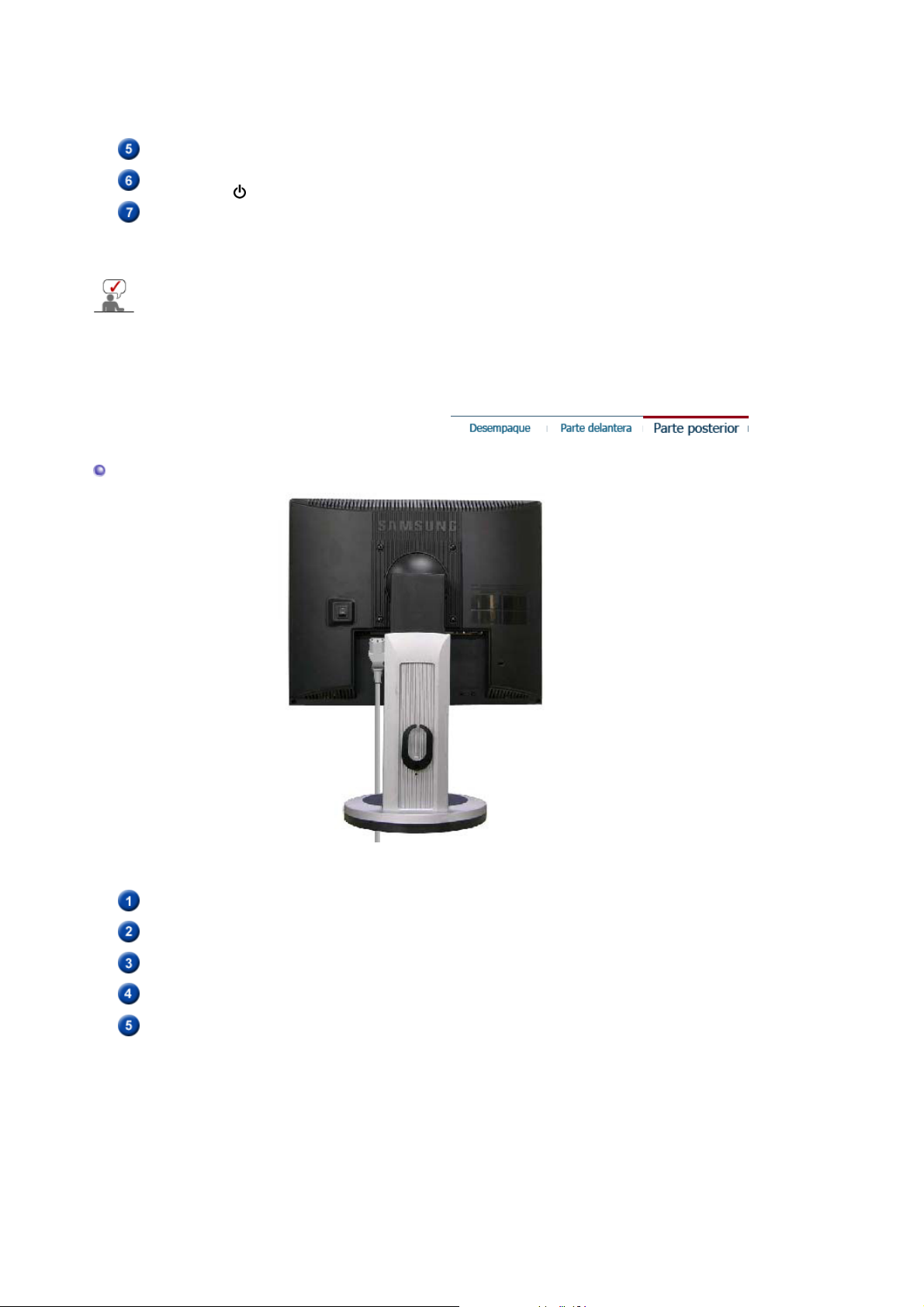
Si se selecciona el modo Digital, se debe conectar el monitor
g
í
g
í
p
f
Nota:
con la tarjeta gráfica a través de un puerto digital mediante el cable
DVI.)
Botón Auto
Botón de suministro
de ener
Indicador de
suministro
de ener
Vea Ahorrador de Energía, descrito en el manual, para mayor información en lo referente a las
funciones de ahorro de energía. Para ahorrar energía, apague el monitor cuando no lo necesite
o cuando no lo use por periodos largos de tiempo.
Parte Posterior
[]
a
a
"Auto" permite que el monitor se autoajusta a la señal de video
entrante.
Use este botón para prender y apagar el monitor.
Indica modo normal o Modo de Ahorro Energético.
(La disposición en la parte posterior del monitor podría variar de producto a producto)
Toma de corriente
Puerto DVI
Puerto D-SUB de 15
ins
Botón de alimentación
on/of
Bloqueo Kensington
Conecte el cordón de suministro eléctrico del monitor a la toma de
corriente de la parte trasera del monitor.
Conecte el cable DVI al puerto DVI que está ubicado en la parte
posterior del computador.
Conecte el D-SUB de 15 pins del cable de señal del vídeo al
conector de vídeo del PC en la parte posterior del monitor.
Use este botón para prender y apagar el monitor.
El bloqueo Kensington es un dispositivo que se utiliza para fijar
físicamente el sistema cuando se utiliza en un sitio público. (El
dispositivo de bloqueo debe adquirirse por separado. )
Page 18

Terminal de conexión de auriculares
Terminal de conexión de sonido del PC
Conecte un cable aquí para recibir el sonido de la tarjeta de sonido de la
computadora.
Vea Conexión del Monitor para mayor información en lo referente a las conexiones de cable.
Page 19

g
r
g
SyncMaster 910TM / 913TM
Compruebe que los siguientes elementos se incluyan con el monitor.
Desempaque
Manual
Si falta al
Guía de Instalación Rápida
ún elemento, contáctese con su proveedor.
Monito
Documento de garantia
(no esta disponible en todas
las localidades)
Manual del usuario,
CD de instalacion del
controlador del
monitor, del software
Natural Color, del
software MagicTune™,
del software
Ma
icRotation.
Cable
Page 20

Opción
)
A
Cable DVI (Opción
Parte Delantera
Cable de señal Cordón eléctrico Cable de sonido
Botón Menú [ ]
bre el menú OSD. También se usa para salir del menú OSD o
volver al menú anterior.
Botón MagicBright
[]
MagicBright es la denominación de una nueva característica de
monitor que ofrece una calidad de pantalla dos veces más luminosa
y clara que los monitores existentes. Proporciona la luminosidad y
la resolución de pantalla más apropiadas para visualizar texto,
animaciones de Internet o multimedia, con el objetivo de satisfacer
los requisitos variables del usuario. El usuario puede seleccionar
fácilmente una de las tres opciones previamente configuradas de
luminosidad y resolución con sólo pulsar uno de los botones de
Page 21

Botón de Volumen
[
]
[
]
g
í
g
í
Botón Reguladores
control de MagicBright situados en la parte frontal del monitor.
1) Personal
Aunque los valores se han elegido con minuciosidad por
nuestros ingenieros, los valores preconfigurados pueden no
resultar cómodos a sus ojos dependiendo de su gusto.
Si es así, ajuste la Luminosidad y el Contraste usando el menú
de OSD.
2) Texto
: Luminosidad Normal
Apropiado para documentos o trabajos que requieren la
visualización de gran cantidad de texto.
3) Internet
: Luminosidad Media
Para trabajar con una mezcla visual de texto y gráficos.
4) Ocio
: Luminosidad Alta
Para visualización de imágenes en movimiento, como un DVD
o un VCD.
>>Haga clic aquí para ver una secuencia de animación.
Si el sistema OSD está desactivado, pulse el botón para ajustar el
volumen.
Estos botones le permiten destacar y regular items en el menú.
Botón Enter [ ] /
Botón Source
(Fuente)
Se usa para seleccionar el menú OSD. /
Cuando pulse el botón Source, puede seleccionar la señal de video
mientras que el OSD está desactivado.(Cuando se pulsa el botón
Source (Fuente) para cambiar el modo de entrada de información,
aparece un mensaje en el centro de la pantalla que muestra el
modo de señal de entrada de información seleccionado actualmente
-- analógica o digital.)
Si se selecciona el modo Digital, se debe conectar el monitor
Nota:
con la tarjeta gráfica a través de un puerto digital mediante el cable
DVI.)
Botón Auto
"Auto" permite que el monitor se autoajusta a la señal de video
entrante.
Botón de suministro
de ener
[]
a
Indicador de
Use este botón para prender y apagar el monitor.
Indica modo normal o Modo de Ahorro Energético.
suministro
de ener
a
Vea Ahorrador de Energía, descrito en el manual, para mayor información en lo referente a las
funciones de ahorro de energía. Para ahorrar energía, apague el monitor cuando no lo necesite
o cuando no lo use por periodos largos de tiempo.
Parte Posterior
Page 22

(La disposición en la parte posterior del monitor podría variar de producto a producto)
p
f
Toma de corriente
Puerto DVI
Puerto D-SUB de 15
ins
Botón de alimentación
on/of
Bloqueo Kensington
Conecte el cordón de suministro eléctrico del monitor a la toma de
corriente de la parte trasera del monitor.
Conecte el cable DVI al puerto DVI que está ubicado en la parte
posterior del computador.
Conecte el D-SUB de 15 pins del cable de señal del vídeo al
conector de vídeo del PC en la parte posterior del monitor.
Use este botón para prender y apagar el monitor.
El bloqueo Kensington es un dispositivo que se utiliza para fijar
físicamente el sistema cuando se utiliza en un sitio público. (El
dispositivo de bloqueo debe adquirirse por separado. )
Terminal de conexión de auriculares
Terminal de conexión de sonido del PC
Conecte un cable aquí para recibir el sonido de la tarjeta de sonido de la
computadora.
Vea Conexión del Monitor para mayor información en lo referente a las conexiones de cable.
Page 23

SyncMaster 710TM
Conecte el cordón de suministro eléctrico del monitor a la toma de corriente de la parte trasera
1.
del monitor. Enchufar el cordón de suministro eléctrico del monitor a un tomacorriente cercano.
Usando el conector D-sub (analógico) en la tarjeta de vídeo.
2-1.
Conecte el D-SUB de 15 pins del cable de señal del vídeo al conector de vídeo del PC en la
parte posterior del monitor.
Usando el conector DVI (digital) en la tarjeta de vídeo.
2-2.
Conecte el cable DVI al puerto DVI que está ubicado en la parte posterior del monitor.
Connected to a Macintosh.
2-3.
Conecte el monitor al equipo Macintosh usando el cable de conexión D-SUB.
IEn el caso de un modelo antiguo de Macintosh, es necesario conectar el monitor usando un
2-4.
adaptador especial de Mac.
Prenda el computador y el monitor. Si el monitor presenta una imagen, la instalación está
3.
incompleta.
Page 24
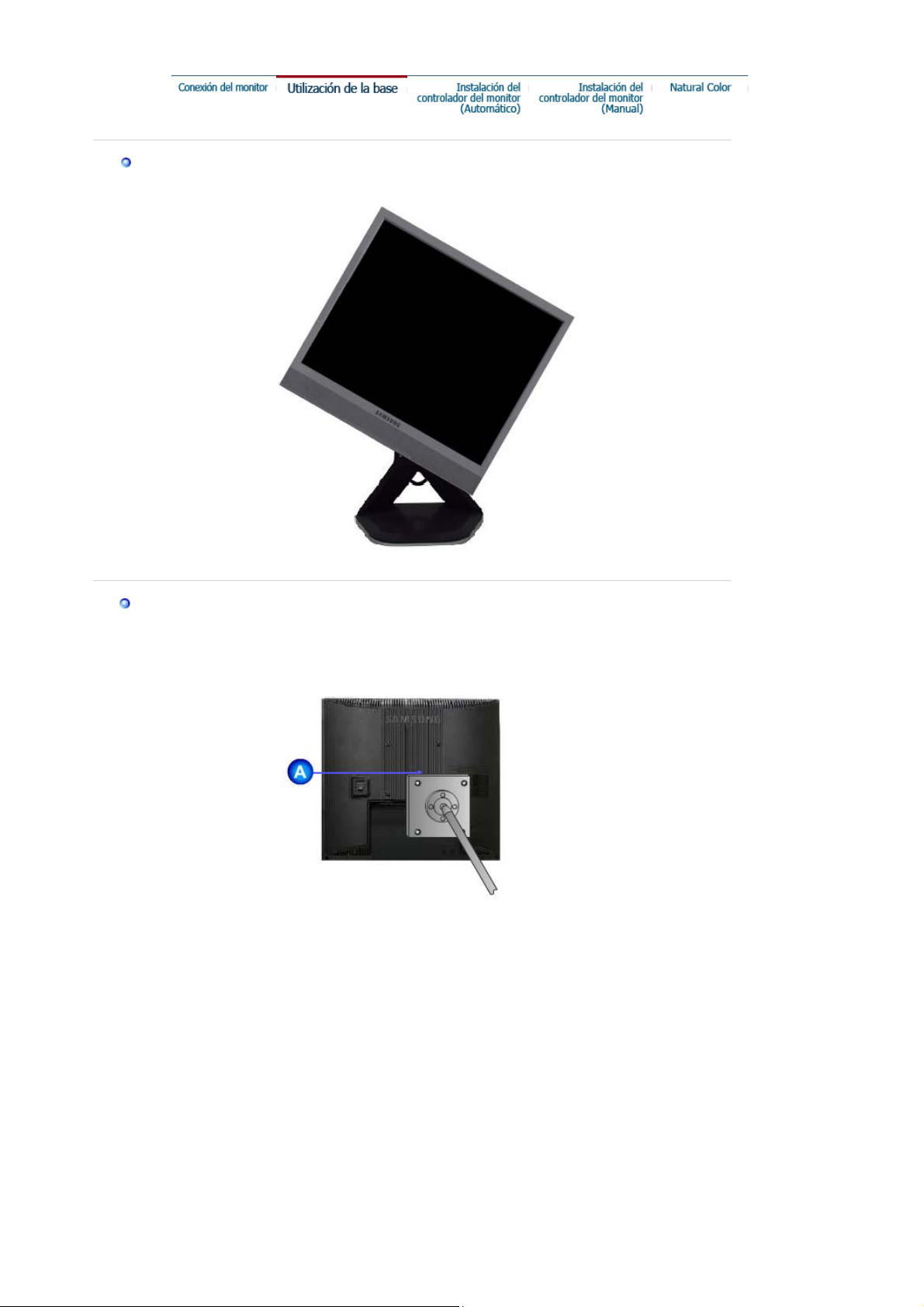
Soporte giratorio
Cómo montar una base
Este monitor admite la base de montaje de 100mm x 100mm compatible con VESA.
Soporte sencillo
A. Monitor
B. Base para montaje
1. Apague el monitor y desconecte el cable de alimentación eléctrica.
2. Ponga el monitor LCD con la pantalla hacia abajo sobre una superficie plana protegiendo la
pantalla con un cojín.
3. Quite los cuatro tornillos y después retire la base del monitor LCD.
4. Alinee la base de montaje con los agujeros de la base de la tapa trasera y asegúrela con los
cuatro tornillos que vienen con el brazo articulado, la repisa de pared o cualquier otra base.
Page 25

SyncMaster 713BM
Conecte el cordón de suministro eléctrico del monitor a la toma de corriente de la parte trasera
1.
del monitor. Enchufar el cordón de suministro eléctrico del monitor a un tomacorriente cercano.
Usando el conector D-sub (analógico) en la tarjeta de vídeo.
2-1.
Conecte el D-SUB de 15 pins del cable de señal del vídeo al conector de vídeo del PC en la
parte posterior del monitor.
Usando el conector DVI (digital) en la tarjeta de vídeo.
2-2.
Conecte el cable DVI al puerto DVI que está ubicado en la parte posterior del monitor.
Connected to a Macintosh.
2-3.
Conecte el monitor al equipo Macintosh usando el cable de conexión D-SUB.
IEn el caso de un modelo antiguo de Macintosh, es necesario conectar el monitor usando un
2-4.
adaptador especial de Mac.
Prenda el computador y el monitor. Si el monitor presenta una imagen, la instalación está
3.
incompleta.
Page 26

Montaje del monitor
Monitor y Parte inferior
Soporte giratorio
Page 27

Cómo montar una base
Este monitor admite la base de montaje de 100mm x 100mm compatible con VESA.
Soporte sencillo Soporte giratorio
A. Monitor
B. Base para montaje
1. Apague el monitor y desconecte el cable de alimentación eléctrica.
2. Ponga el monitor LCD con la pantalla hacia abajo sobre una superficie plana protegiendo la
pantalla con un cojín.
3. Quite los cuatro tornillos y después retire la base del monitor LCD.
4. Alinee la base de montaje con los agujeros de la base de la tapa trasera y asegúrela con los
cuatro tornillos que vienen con el brazo articulado, la repisa de pared o cualquier otra base.
Page 28

SyncMaster 910TM / 913TM
Conecte el cordón de suministro eléctrico del monitor a la toma de corriente de la parte trasera
1.
del monitor. Enchufar el cordón de suministro eléctrico del monitor a un tomacorriente cercano.
Usando el conector D-sub (analógico) en la tarjeta de vídeo.
2-1.
Conecte el D-SUB de 15 pins del cable de señal del vídeo al conector de vídeo del PC en la
parte posterior del monitor.
Usando el conector DVI (digital) en la tarjeta de vídeo.
2-2.
Conecte el cable DVI al puerto DVI que está ubicado en la parte posterior del monitor.
Connected to a Macintosh.
2-3.
Conecte el monitor al equipo Macintosh usando el cable de conexión D-SUB.
IEn el caso de un modelo antiguo de Macintosh, es necesario conectar el monitor usando un
2-4.
adaptador especial de Mac.
Prenda el computador y el monitor. Si el monitor presenta una imagen, la instalación está
3.
incompleta.
Page 29
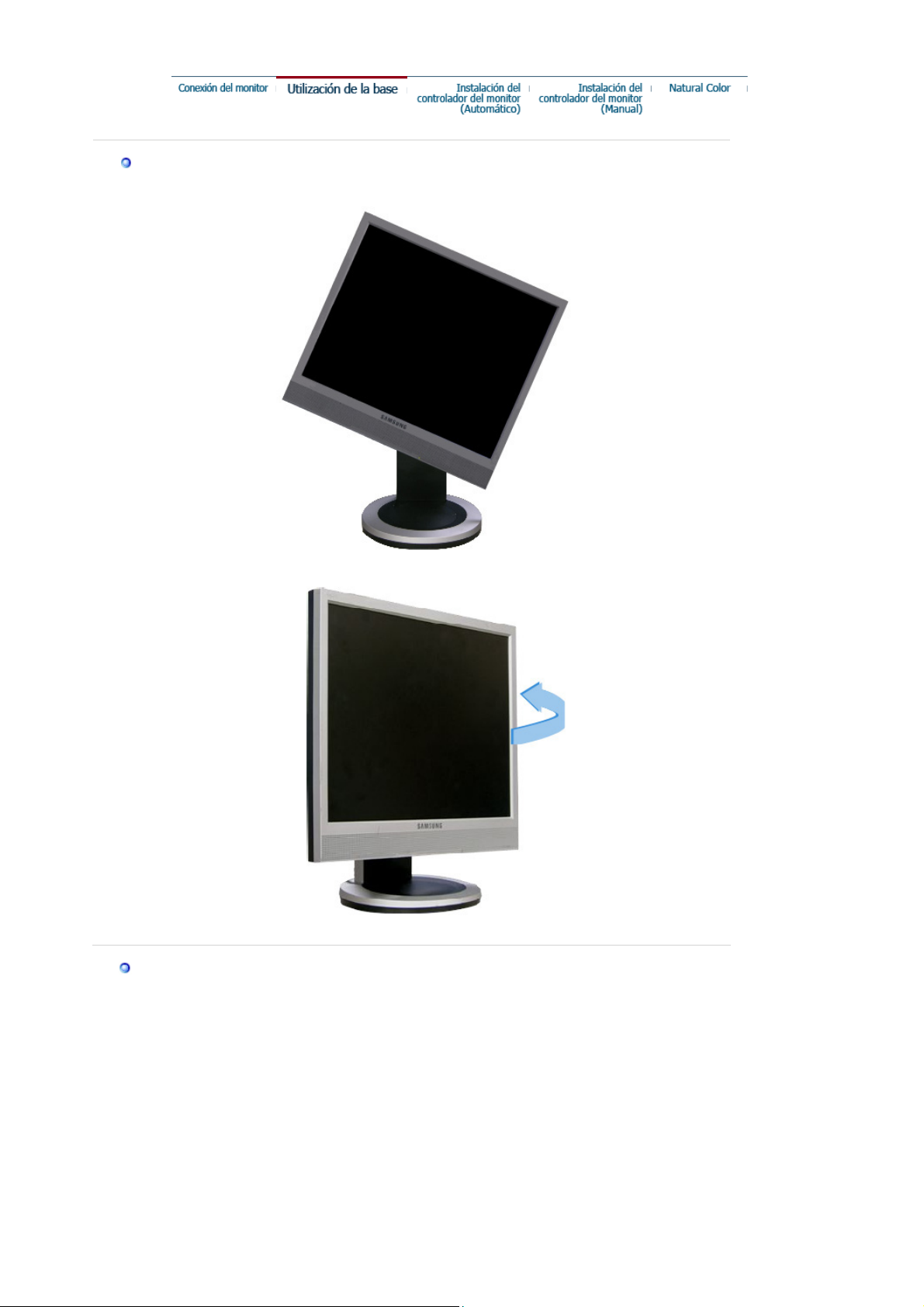
Soporte giratorio
Cómo montar una base
Este monitor admite la base de montaje de 100mm x 100mm compatible con VESA.
Page 30

Soporte sencillo
A. Monitor
B. Base para montaje
1. Apague el monitor y desconecte el cable de alimentación eléctrica.
2. Ponga el monitor LCD con la pantalla hacia abajo sobre una superficie plana protegiendo la
pantalla con un cojín.
3. Quite los cuatro tornillos y después retire la base del monitor LCD.
4. Alinee la base de montaje con los agujeros de la base de la tapa trasera y asegúrela con los
cuatro tornillos que vienen con el brazo articulado, la repisa de pared o cualquier otra base.
Cuando el sistema operativo solicite la unidad de disco del monitor (Controlador),
inserte el CD-ROM incluido con este monitor. La instalación de la unidad de disco es
ligeramente diferente de un sistema operativo a otro. Siga las indicaciones apropiadas
para el sistema operativo que usted tiene.
Prepare un disco en blanco y descargue el archivo del programa controlador del sitio web que
se menciona a continuación.
Internet web site : http://www.samsung.com/ (Worldwide)
z
http://www.samsung.com/monitor (U.S.A)
http://www.sec.co.kr/monitor (Korea)
http://www.samsungmonitor.com.cn/ (China)
Windows ME
1. Inserte el CD en la unidad de CD-ROM.
2. Haga clic en "
Windows ME Driver
".
3. Escoja el modelo de su monitor de la lista de modelos, luego haga clic en el botón
“OK”.
Page 31

4. Pulse el botón “
Instalar
” de la ventana “
5. La instalación del Driver del Monitor está terminada.
Windows XP/2000
1. Inserte el CD en la unidad de CD-ROM.
Advertencia
”.
2. Haga clic en "
Windows XP/2000 Driver
".
3. Escoja el modelo de su monitor de la lista de modelos, luego haga clic en el botón
“OK”.
4. Pulse el botón “
Instalar
” de la ventana “
Advertencia
”.
5. Si ve la ventana “
Mensaje
”, haga clic en el botón “
Continúe
”. Luego haga clic en el
botón “OK”. Este driver del monitor está bajo el logotipo certificado MS, y esta
instalación no dañará su sistema.
Page 32

*El driver certificado será colocado en la Página Web del Monitor Samsung.
http://www.samsung.com/.
6. La instalación del Driver del Monitor está terminada.
Windows XP | Windows 2000 |Windows Me |Windows NT | Linux
Cuando el sistema operativo solicite la unidad de disco del monitor (Controlador),
inserte el CD-ROM incluido con este monitor. La instalación de la unidad de disco es
ligeramente diferente de un sistema operativo a otro. Siga las indicaciones apropiadas
para el sistema operativo que usted tiene.
Prepare un disco en blanco y descargue el archivo del programa controlador del sitio web que
se menciona a continuación.
z Internet web site : http://www.samsung.com/ (Worldwide)
http://www.samsung.com/monitor (U.S.A)
http://www.sec.co.kr/monitor (Korea)
http://www.samsungmonitor.com.cn/ (China)
Sistema Operativo Microsoft Microsoft® Windows® XP
1. Inserte el CD en la unidad de CD-ROM.
2. Haga clic en “
Inicio
” - “
Panel de Control
” luego pulse el icono “
3. Haga clic en el icono “
“
Avanzado
”.
Visualización
” y escoja la ficha “
Appearence
Configuración
”.
” luego haga clic en
Page 33

4. Pulse el botón “
5. Pulse “
Actualizar Driver
botón “
Siguiente
Propiedades
” y seleccione “
”.
” en la ficha “
Monitor
” y seleccione la ficha “
Driver
”.
Instalar de una lista o
…” luego haga clic en el
6. Seleccione “
el disco
”.
No busque, yo voy a
…..” luego haga clic en “
7. Pulse el botón “
Examinar
” luego escoja el A:\(D:\driver) y seleccione el modelo de su
monitor de la lista de modelos y haga clic en el botón “
Siguiente
Siguiente
” y luego pulse “
”.
Retire
Page 34

p
ptar
8. Si ve la ventana “
“
terminar
”.
Mensaje
”, haga clic en el botón “
Continúe
”. Luego haga click en el botón
Este driver del monitor está bajo el Logotipo certificado MS, y su instalación no causará daño
a su sistema.
*El driver certificado será puesto en la Página Web del Monitor Samsung.
http://www.samsung.com/
.
9. Pulse el botón “
” luego haga clic continuamente en el botón “OK”.
Cerrar
10. La instalación del Driver del Monitor está terminada.
Sistema Operativo Microsoft® Windows® 2000
Cuando no vea en su monitor "Firma Digital No Encontrada", siga los siguientes
asos.
1. Escoja el botón "
Aceptar
2. Haga clic en el botón "
3. Escoja "A:\(D:\driver)" luego haga clic en el botón de "
"
Ace
"
" en la ventana de "
Buscador
" en la ventana de "
Inserte Disco
Buscar: todos los archivos
Abrir
".
"
" y luego haga clic en el botón
Page 35

Guía de Instalación Manual del Monitor
r
r
p
1. Haga clic en "
2. Haga doble clic en el icono "
3. Escoja el icono "
4. Escoja "
Monitor
", "
Iniciar
Configuración
Configuración
".
", "
Panel de control
Pantalla
".
" luego haga clic en "
".
Avanzada
".
Caso1: Si el botón "Propiedades de Pantalla" está inactivo, esto significa que el monitor
está propiamente configurado. Pare la instalación.
Caso2: Si el botón "Propiedades de Pantalla" está activo, haga clic en el botón
"
Pro
5. Haga clic en "
iedades de Pantalla
Unidad de Disco (Controlador)
". Luego continúe con el siguiente paso.
" y luego haga clic en "
Actualizar Unidad .
después haga clic en el botón "Siguiente".
6. Escoja "Mostrar lista de unidades conocidas para este dispositivo para ser escogido como
una unidad específica" luego Hacer clic en "
7. Haga clic en el botón "
8. Haga clic en el botón "
Buscador
Abrir
" luego escoja A:\(D:\driver).
", luego haga clic en el botón "
Siguiente
9. Escoja el modelo del monitor y haga clic en el botón "
botón "
Siguiente
10. Haga clic en el botón "
".
Finalizar
" luego en el botón "
" y luego en "
Aceptar
Siguiente
".
Cerrar
Tomar disco
".
".
" y luego haga clic en el
"
Si ve la ventana "
Firma Digital no Encontrada
Haga clic en el botón "
Termina
" luego en el botón "
", haga clic en el botón "Si".
".
Cerra
Sistema Operativo Microsoft® Windows® Millennium
1. Haga clic en "
2. Haga doble clic en el icono "
3. Seleccione la ficha "
4. Escoja la ficha "
5. Haga clic en el botón "
6. Escoja "
7. Seleccione "
Especificar la ubicación del driver
Visualizar una lista con todos los drivers, en una ubicación específica..
Luego haga clic en el botón "
8. Pulse el botón "
9. Especifique A:\(D:\driver), luego pulse el botón "
10. Escoja "
Muestre todos los dispositivos
conectó a su computador y pulse "
11. Continúe pulsando el botón "
", "
Iniciar
Configuración
Configuraciones
Monitor
Cambiar
Utilizar Disco
", "
Panel de control
Pantalla
".
" y luego pulse el botón "
".
", en el cuadro de diálogo "
Siguiente
".
"
" y escoja el monitor que corresponda al que usted
Aceptar
" y el botón "
Cerrar
".
".
Aceptar
Aceptar
".
Propiedades Avanzadas
Tipo de Monitor
".
"
" de la ventana de diálogo Opciones
de Visualización.
(Usted podrá observar otras pantallas con algún mensaje de advertencia, luego pulse la
opción apreciada para su monitor.)
Microsoft® Windows® NT Operating System
1. Haga clic en "
"
Pantalla
".
2. En la ventana "
luego haga clic en "
3. Seleccione el modo que quiere usar ("
Vertical
") y luego haga clic en "
4. Si la pantalla funciona normalmente después de hacer clic en "
"
Aplicar
". Si la pantalla no funciona normalmente, cambie a otro modo (baje el modo de la
Iniciar
", "
Configuración
", "
Panel de Control
Información de Registro de Pantalla
Modos de Pantalla
".
Resolución
Aceptar
".
" y luego haga doble clic en
", pulse la ficha "
", "
Número de Colores
Prueba
Configuración
" y "
", haga clic en el botón
resolución, colores, frecuencia).
: Si no hay Modo en "Modos de Pantalla", seleccione el nivel de resolución y frecuencia
Note
vertical fijándose en Modos de Pantalla Prefijados que aparece en este manual.
".
"
" y
Frecuencia
Sistema Operativo Linux
Para ejecutar X-Window, necesita hacer el archivo X86 Config, el cual es una clase de archivo de
configuración del sistema.
1. Presione "
archivo "
Intro(Enter)
X86Config
2. La tercera pantalla es para "
" en la primera y en la segunda pantalla después de ejecutar el
".
Configuración de Mouse
"
3. Configure el mouse de la computadora.
4. La pantalla siguiente es para "
Seleccionar Teclado
".
5. Configure el teclado de la computadora.
6. La pantalla siguiente es para "
7. Primero, coloque una "
Frecuencia Horizontal
Configuración del Monitor
" para el monitor. (Puede ingresar la
"
frecuencia directamente).
Page 36

8. Coloque una "
j
Frecuencia Vertical
directamente).
9. Ingrese el "
nombre del modelo del monitor
actual de X-Window.
10. "
Ha terminado
"
E
ecute
" la configuración del monitor
" X-Window después de configurar otro hardware requerido.
Color Natural
Programa de Software Color Natural
" para el monitor. (Puede ingresar la frecuencia
". Esta información no afectará la ejecución
Uno de los problemas recientes que surge cuando se usa un computador es que el color de las
imágenes impresas por medio de una impresora o que fueron obtenidas por medio de un escáner
o una cámara digital no son las mismas como las que se muestran en el monitor.
El S/W Color Natural es la solución precisa para este problema. Es un sistema de administración
del color, desarrollado por Samsung Electronics en asociación con Korea Electronics y
Telecommunications Research Institute (ETRI). Este sistema está disponible sólamente para los
monitores samsung y hace que el color de las imagenes del monitor sea el mismo que el de las
imágenes impresas o escaneadas.
Para mayor información refiérase a Ayuda (F1) del programa de software.
Instalación del software Color Natural
Inserte el CD, que va incluído con el monitor Samsung, en la unidad del CD-ROM. Luego, la
pantalla inicial del programa de instalación será ejecutada. Haga clic en Color Natural de la
pantalla inicial para instalar el software Color Natural. Para instalar el programa manualmente,
inserte el CD, que va incluído con el monitor Samsung, en la unidad del CD-ROM, haga clic en el
botón [Iniciar] de Windows y luego seleccione [Ejecutar].
Entre D:\color\eng\setup.exe y luego presione la tecla <Intro(Enter)>.
(Si la unidad donde es insertada el CD no es D:\, entonces entre la unidad aplicable.)
Borrado del programa de software Color Natural
Seleccione [Configuración]/[Panel de control] en el menú [Inicio] y luego haga un doble clic en
[Agregar/Quitar].
Seleccione Color Natural de la lista y haga clic en el botón [Agregar/Quitar].
Page 37

También se usa para salir del menú OSD o volver al menú anterior.
1.
Ajustan elementos en el menú.
2.
Activa un elemento del menú resaltado.
3.
Púlselo para que se ajuste automáticamente a la señal proveniente del PC. Los valores de fino,
4.
grueso y posición se ajustan automáticamente.
AUTO
Page 38

Menú Contenido
AUTO
MagicBright™
Cuando se pulsa el botón '
', aparece la pantalla Ajuste automático,
AUTO
según se muestra en la pantalla animada del centro.
Púlselo para que se ajuste automáticamente a la señal proveniente del
PC. Los valores de fino, grueso y posición se ajustan automáticamente.
(Disponible en Sólo modo analógico)
Púlselo para que se ajuste automáticamente a la señal proveniente del
PC. Los valores de fino, grueso y posición se ajustan automáticamente.
Para hacer que la función de ajuste automático se torne más veloz,
ejecute la función "AUTO" mientras está activo AUTO PATTERN.
(Pulse aquí para ver Secuencias de animación de ajuste automático.)
z Si Ajuste automático no funciona correctamente, pulsar el botón Auto
(Automático) otra vez para ajustar la imagen con más exactitud.
z Si se cambia la resolución en el Panel de control, la función AUTO se
ejecuta automáticamente.
Page 39

Menú Contenido
MagicBright™
Volumen
Pulse otra vez el botón MagicBright y seleccione el modo deseado.
- cuatro modos distintos (Personal/Texto/Internet/Ocio)
Menú Contenido
Volumen
Source
Si el sistema OSD está desactivado, pulse el botón para ajustar el
volumen.
Page 40

Menú Contenido
Source
1. Imagen
2. Color
3. Imagen
4. OSD
5. Configuración
6. Información
Imagen
Activa el indicador para reflejar la señal de entrada que se muestra
actualmente.
Brillo Contraste
Tono de color
Control de
color
Gamma
Grueso Fino Nitidez Posición-H Posición-V
Idioma Posición-H Posición-V Transparenc. Mostrar hora
Fuente autom.
Restablecer
imagen
Restablecer
color
Page 41

Menú Contenido Reproducción/Parada
Brillo
Contraste
Color
Calibre el Luminosidad.
Calibre el Contraste.
Menú Contenido Reproducción/Parada
Tono de color
El tono del color se puede cambiar y se puede
seleccionar uno de los cuatro modos: Frío, Normal,
Page 42

Cálido y Personal.
Control de color
Gamma
Imagen
Siga estos pasos para regular el control de color
individual R, V, A.
Seleccione uno de los tres ajustes Gamma
predefinidos.
Menú Contenido Reproducción/Parada
Quita ruidos tales como rayas verticales. El ajuste
Coarse (Grueso) puede mover el área de la imagen
Grueso
de la pantalla.
Se puede volver a centrar usando el menú Control
Horizontal.
Quita ruidos tales como rayas horizontales. Si el
Fino
ruido continúa incluso después de ajustar con Fine,
repítalo después de ajustar la frecuencia (velocidad
del reloj).
Nitidez
Posición-H
Posición-V
Siga estas instrucciones para cambiar la PosiciónHorizontal de la pantalla del monitor.
Seguir estas instrucciones para cambiar la posición
del display entero del monitor.
Seguir estas instrucciones para cambiar la posición
del display entero del monitor.
OSD
Page 43

Menú Contenido Reproducción/Parada
Seguir los pasos abajo par cambiar el idioma usado en el
menú. Puede seleccionar por uno entre siete idiomas.
Idioma
: El lenguaje escogido afecta solamente el idioma de
Nota
OSD. Esto no tiene efecto alguno en el funcionamiento
de los software en el computador.
Posición-H
Posición-V
Transparenc.
Mostrar hora
Puede cambiar la Posición-Horizontal donde aparece el
menú OSD en su monitor.
Puede cambiar la Posición-Vertical donde aparece el
menú OSD en su monitor.
Cambia la opacidad del fondo del sistema OSD (Sistema
de presentación en pantalla).
El menú desaparecerá automáticamente si no se hacen
ciertos arreglos para fijar un tiempo determinado. Usted
puede fijar el tiempo que debe esperar el menú antes de
que desaparezca.
Configuración
Page 44

Menú Contenido Reproducción/Parada
Fuente autom.
Restablecer imagen
Restablecer color
Información
Seleccione
seleccione automáticamente el origen de señal.
Los parámetros de imagen (Color) se sustituyen
con los valores predeterminados de fábrica.
Los parámetros de la Color son reemplazados por
los valores establecidos en fábrica.
Fuente autom.
para que el monitor
Menú Contenido
Page 45

Información
Visualiza un origen de vídeo y un modo de pantalla en la pantalla OSD.
Page 46

Introducción general | Instalación | Modo OSD | Calibración de color | Desinstalación | Solución de problemas
Introducción general
Cuál es MagicTune™?
El funcionamiento del monitor puede variar debido a la tarjeta de video, el equipo, las condiciones de
iluminación y otros factores del entorno. Para conseguir la mejor imagen en un monitor, es necesario ajustarlo
para cada situación específica. Por desgracia, los controles manuales disponibles para ajustar la imagen suelen
ser algo complejos. La adaptación apropiada (ajuste) se puede lograr mediante un programa fácil de usar, que
permite realizar un proceso paso a paso para obtener la mejor calidad de imagen en cualquier situación.
Muchas veces, el simple uso de los ajustes de Luminosidad o de Contraste, requiere una navegación de varios
niveles y menús en pantalla (OSD) que no son fáciles de entender. Además, no hay una ayuda en línea para
asistir debidamente a establecer los controles del monitor. MagicTune™ es una utilidad de software que guía al
usuario en el proceso de ajuste mediante instrucciones sencillas y claras, que se sirve de modelos predefinidos
diseñados para controlar cada monitor.
Funcionamiento básico
MagicTune™ es una utilidad de software que permite el ajuste del monitor y del color usando el protocolo ,
Display Data Channel Command Interface (DDC/CI Canal de datos de pantalla / Interfaz de
comandos). Todos los ajustes de la pantalla se controlan mediante software para evitar el uso de la
visualización en pantalla (OSD) del monitor.
MagicTune es compatible con Windows 98SE, Me, 2000, XP Home y XP Professional.
Se recomienda utilizar MagicTune con la versión Windows™ 2000 o superior.
MagicTune permite realizar un ajuste rápido de la pantalla con la capacidad de guardar y usar fácilmente las
configuraciones del monitor que mejor se adapten al usuario.
Modo OSD
El modo OSD permite ajustar fácilmente la configuración del monitor sin seguir pasos predefinidos. Puede abrir
el elemento del menú deseado para configurarlo de forma sencilla.
Page 47

Introducción general | Instalación | Modo OSD | Calibración de color | Desinstalación | Solución de problemas
Instalación
1. Inserte el CD de instalación en la unidad de CD-ROM.
2. Haga clic en el archivo de instalación de MagicTune.
3. Seleccione el Idioma (Language) de instalación, y haga clic en "Siguiente".
4. Cuando aparece la ventana InstallShield Wizard (Asistente InstallShield), haga clic en "Siguiente".
5. Seleccione"Acepto los términos del acuerdo de licencia" para aceptar las reglas de utilización.
Page 48

6. Seleccione una carpeta para instalar el programa MagicTune.
7. Haga clic en "Instalar".
8. Aparece la ventana "Estado de la instalación".
Page 49

9. Haga clic en "Finalizar".
10. Cuando la instalaci ó n se haya completado, aparece en el escritorio el icono ejecutable de MagicTune.
Haga doble clic en el icono para iniciar el programa.
El icono de ejecución de MagicTune puede no aparecer dependiendo de la
especificación del sistema o del monitor del equipo. Si es así, pulse la tecla F5.
Problemas de instalaci ó n
La instalación de MagicTune se puede ver afectada por factores como la tarjeta de video, la placa base y el
entorno de red. Consulte la sección
durante la instalac i ón.
"Solución de problemas de la instalación" si tienen alguna dificultad
Requisitos del sistema
Sistemas operativos
z Windows 98 SE
z Windows Me
Page 50

z
Windows 2000
z Windows XP Home Edition
z Windows XP Professional
Se recomienda utilizar MagicTune con la versión Windows™ 2000
o superior.
Hardware
z Memoria mínima de 32MB
z
Espacio de disco duro disponible mínimo de 25MB
* Para m á s informaci ó n, visite el
sitio Web MagicTune.
Page 51

Introducción general | Instalación | Modo OSD | Calibración de color | Desinstalación | Solución de problemas
MagicTune permite realizar un ajuste rápido de la pantalla con la capacidad de guardar
y usar fácilmente las configuraciones del monitor que mejor se adapten al usuario.
z El modo OSD puede resultar distinto respecto a la guía del usuario
z
El modo de control MagicTune varía según el modelo del monitor.
dependiendo de la especificación de cada monitor.
z Cuando está funcionando Pivot, parte del software MagicTune puede
no funcionar normalmente.
Modo OSD
El modo OSD facilita el ajuste de la configuración en todos los monitores . Cuando está seleccionada, cada ficha
de la ventana de control muestra la descripción general de los elementos de menús secundarios disponibles para
el ajuste. Cuando está seleccionada, cada ficha visualiza una lista de menús. Para un ajuste r á pido de la
configuraci ó n del monitor, el modo OSD permite abrir c ó modamente todas las fichas y elementos de men ú s
secundarios.
Definición de los botones
Aceptar
Restablecer
Cancelar
Aplica cualquier cambio realizado y sale de MagicTune.
Restablece los valores del monitor visualizados en la ventana activa de control a los
valores recomendados por el fabricante.
Sale de MagicTune sin aplicar los cambios realizados. Si no ha realizado ning ú n cambio
en la ventana de control, hacer clic en " Cancelar" no tiene ning ú n efecto.
Page 52

Definición de la ficha Imagen
Permite que el usuario ajuste la configuraci ó n de la pantalla con los valores deseados.
Brillo Contraste Resolución MagicBright
nmlkji nmlkj nmlkj nmlkj
Aclara u oscurece la pantalla en su totalidad. Los detalles de las imágenes de las áreas
Brillo
Contraste
Resolución
MagicBright™
oscuras pueden perderse si no se ajusta la luminosidad con el nivel apropiado. Ajuste la
luminosidad para las mejores condiciones de visualizaci ó n.
Ajusta la diferencia entre las áreas de pantalla más luminosas y más oscuras. Determina la
nitidez de las im á genes.
Enumera todas las resoluciones de pantalla compatibles para el programa.
Pulse otra vez el bot? MagicBright y seleccione el modo deseado. - cuatro modos
distintos .
1. Texto : Apropiado para documentos o trabajos que requieren la visualización de
gran cantidad de texto.
2. Internet: Para trabajar con una mezcla visual de texto y gráficos.
3. Ocio : Para visualización de imágenes en movimiento, como un DVD o un VCD.
4. Personalizado: Aunque los valores se han elegido con minuciosidad por nuestros
ingenieros, los valores preconfigurados pueden no resultar cómodos a sus ojos
dependiendo de su gusto. Si es así, ajuste Luminosidad y Contraste usando el
menú OSD.
Definición de la ficha Color
Ajusta la "calidez" del color del fondo del monitor o de la imagen.
Page 53

Tono de color Control de color Calibración
nmlkji
nmlkj nmlkj
El tono del color se puede cambiar.
Tono de color
z Cálido - Normal - Frío
z Cambio
Ajusta el color de la imagen del monitor.
Control de color
Puede cambiar el color del monitor con su color deseado.
z R - G - B
El proceso mediante el cual se optimizan y gestionan los colores elegidos. MagicTune
Calibración
resulta extremadamente útil si es de los que desean visualizar imágenes con todo lujo de
detalles, incluyendo las imágenes Web, y las capturadas mediante una cámara fotográfica
digital o un escáner.
Definici ó n de la ficha Geometría
Adjusts the Fine , Coarse and Position values.
Page 54

Ajuste de imagen Posición
j
nmlkji nmlkj
z Fino : Quita ruidos tales como rayas horizontales. Si el ruido continúa incluso
después de calibrar con Fine (Ajuste fino), repítalo después de a
(velocidad del reloj).
Ajuste de imagen
z Grueso : Quita ruidos tales como rayas verticales. El ajuste Coarse (Grueso) puede
mover el área de la imagen de la pantalla. Se puede volver a centrar usando el
menú Control Horizontal.
z Ajuste automático : El Ajuste automático permite al monitor ajustarse solo con la
señal de vídeo de entrada.Los valores de fino, grueso y posición son ajustados
automáticamente.
Posición
Ajusta la ubicación de la pantalla horizontalmente y verticalmente.
Definición de la ficha Opción
Puede configurar MagicTune usando las siguientes opciones.
ustar la frecuencia
Abre el cuadro de diálogo Preferences (Preferencias).
Page 55

Las preferencias activas tienen una "V" en la casilla de verificación.
Para activar o desactivar cualquier preferencia, coloque el cursor sobre la casilla y haga
clic.
Preferencias
z Para abrir el menú de la bandeja de sistema. - Para abrir los menús de MagicTune,
haga clic en el icono del [menú de la bandeja de sistema]. Los menús no aparecen
si no está activada la casilla [Enable System Tray (Habilitar bandeja de sistema)]
en [Options (Opciones)] ' [Basic Settings (Configuración básica)].
z Seleccionar idioma - El idioma seleccionado afecta solamente al idioma del OSD.
Seleccion Fuente aparece sólo en monitores duales.
Seleccion Fuente
En un modelo sólo analógico, la selección de fuente no aparecerá.
z Analog
z Digital
Definición de la ficha Asistencia
Muestra el Id. del producto y el n ú mero de versi ó n del programa, y permite utilizar la caracter í stica de
Ayuda.
Visite el sitio Web de MagicTune o haga clic para abrir los archivos de Ayuda (Manual del
Ayuda
Usuario) para más información sobre cómo instalar o ejecutar MagicTune. El Manual del
Usuario se abre dentro de una ventana de exploraci ó n b á sica.
Asset id Nombre del usuario
ID de usuario
Servidor IP
Departamento
Ubicación
Versión
Muestra el n ú mero de versi ó n de MagicTune .
Muestra el nombre de usuario del monitor del cliente.
Muestra el identificador del monitor del cliente.
Escriba la dirección IP del PC servidor.
Escriba el departamento del monitor del cliente.
Escriba la ubicación del monitor del cliente.
Page 56

Page 57

Introducción general | Instalación | Modo OSD | Calibración de color | Desinstalación | Solución de problemas
Calibración de color
1. Calibración de color
La "Calibración del color " permite conseguir el ajuste de color óptimo para el monitor.
Siga los 5 pasos siguientes para conseguir el ajuste de color óptimo del monitor.
1. Controle la "Barra de control de la luminosidad" para hacer corresponder la luminosidad de la zona de
control con la luminosidad del modelo del fondo.
2. Cuando detecte un tono del color específico en la "Zona de control", mueva el cursor del control hacia la
dirección del tono del color con referencia al "Círculo de referencia de color".
=> Efectuado el ajuste correctamente, no se debe detectar ningún tono de color en la Zona de control.
3. Cuando termine el ajuste del paso 1, haga clic en el botón "Next (Siguiente)".
4. Repita los pasos 1), 2) y 3) para los pasos 2 a 5 restantes.
5. Puede visualizar fácilmente el efecto de la calibración haciendo clic en el botón "Preview (Vista
preliminar)".
Cómo conseguir que varios usuarios puedan utilizar valores de color ajustados
Definición
Cuando el monitor lo utilizan varios usuarios, los valores de color que se ajustan mediante la calibración del
color según cada usuario, se pueden guardar y usar más adelante. Hasta 5 usuarios pueden utilizar los valores
guardados del color.
1. Cómo guardar valores de color ajustados:
Pulse Next (Siguiente) para Apply (Aplicar) el cambio y, entonces, puede guardar los valores ajustados
del color. Puede guardar un máximo de 5 valores.
2. Cómo aplicar los valores de color guardados:
Pulse el botón Multi User (Multiusuario) en la pantalla principal para seleccionar y para utilizar uno de los
valores de color guardados.
2. Previsualización
Page 58

Pulse el botón "Preview (Vista preliminar)" en "Calibración del color".
Aparece la imagen anterior.
1. Pulse el botón “View Calibrated (Vista calibrada)” para ver el efecto de la calibración ajustada.
2. Pulse el botón “View Uncalibrated (Vista sin calibrar)” para ver la imagen original.
Page 59

Introducción general | Instalación | Modo OSD | Calibración de color | Desinstalación | Solución de problemas
Desinstalación
El programa de MagicTune se puede quitar solamente usando la opción "Add/Remove Programs (Agregar o
quitar programas)" desde Panel de control de Windows.
Siga los pasos siguientes para quitar MagicTune.
1. Vaya a [Task Tray (Bandeja de sistema)] ' [Start (Inicio)] ' [Settings (Configuración)] y selecione
[Control Panel (Panel de control)] en el menú. Si el programa está instalado en Windows XP, abra
[Control Panel (Panel de control)] desde el menú [Start (Inicio)].
2. Haga clic en el icono "Add/Remove Programs (Agregar o quitar programas)" en Panel de control
3. En la pantalla "Add/Remove Programs (Agregar o quitar programas)", desplace la barra vertical hasta
localizar "MagicTune". Haga clic para seleccionar ese elemento.
4. Haga clic en el botón "Agregar o quitar (Add/Remove)" para quitar el programa.
5. Haga clic en "Yes (Sí)" para comenzar el proceso de desintalación.
6. Espere hasta que aparezca el cuadro de diálogo "Uninstall Complete (Desinstalación completa)".
Visite el
actualizaciones del software.
de MagicTune para más información técnica, las FAQ (Preguntas y respuestas) y las
sitio Web
Page 60

Introducción general | Instalación | Modo OSD| Calibración de color | Desinstalación | Solución de problemas
Solución de problemas
El actual sistema informático no es compatible con MagicTune.
Pulse OK (Aceptar) y haga clic en "Shortcut to the MagicTune site" (Acceso directo al sitio
de MagicTune) para ver nuestra página de inicio donde obtener más información.
Puede ocurrir un error si su tarjeta gráfica o de vídeo no se encuentra en la lista
'Available' (Disponible).
(Las tarjetas anteriores o más antiguas pueden no ser compatibles.)
Puede visitar la página inic ial para ver la sección de solución de problemas.
Aunque la tarjeta de vídeo se encuentra en la lista, puede ocurrir un error si el
fabricante de la tarjeta ha modificado el controlador de la tarjeta de vídeo o el chip
de gráficos.
Puede visitar la página inic ial para ver la sección de solución de problemas.
Compruebe si su monitor está fabricado por Samsung.
Los productos de otros fabricantes pueden dar lugar a errores.
Sólo los productos de Samsung admiten esta aplicación.
Aunque su producto esté fabricado por Samsung puede ocurrir un error si está
obsoleto.
Compruebe que su monitor sea compatible con MagicTune.
Sólo los monitores registrad os en nuestra página de inicio admiten está aplicación.
Antes de adquirir el monitor compruebe si es un modelo que admit e MagicTune.
Puede ocurrir un error cuando falta información en EDID (datos de identificación
de visualización extendidos) relativa al monitor actual.
Esto sucede cuando desde su escritorio se selecciona Inicio > Configuración >
Panel de control > Sistema > Hardware > Administrador de disposit ivos > Monitor,
se ha eliminado "Monitor Plug-and-play" y se busca un nuevo hardware, pero el
sistema no puede encontrar ningún "Monitor Plug-and-play".
Puede visitar la página inic ial para ver la sección de solución de problemas.
Puede ocurrir un error cuando se sustituye un monitor por otro nuevo con el
equipo desconectado y el sistema no se ha reiniciado.
Antes de utilizar MagicTune reinicie el sistema siempre que haya sustituido el
monitor.
Puede ocurrir un error cuando el controlador de la tarjeta de vídeo no se haya
instalado correctamente.
Esto sucede cuando la lista de tarjetas de vídeo actual no se muestra
normalmente. Puede hacer una comprobación con Inicio > Configuración >
Page 61

Sistema > Hardware > Administrador de dispositivos > Adaptador de pantal la.
Visite la página web del fabricante de la tarjeta y descargue e instale el controlador
más actual.
Si desea obtener más información sobre la tarjeta de vídeo, póngase en contacto con
el fabricante de ésta.
Para asegurar un funcionamiento normal, debe reiniciar el sistema.
Puede ocurrir un error si no se reinicia el sistema después de la instalación de
MagicTune.
(Sólo con Win98SE y WinMe.)
Reinicie el sistema antes de usar la aplicación.
Para obtener un mejor rendimiento de MagicTune, ajuste la resolución óptima. Consulte la
guía del usuario para saber cuál es la mejor resolución.
Si no ajusta la mejor resolución y efectúa la opción Color Calibration (calibración
del color), el monitor n o se podrá ajustar en las mejor es condiciones.
Consulte el manual para saber cuál es la mejor resolución.
La tarjeta de vídeo no admite MagicTune.
Instale un nuevo controlador de la tarjeta de vídeo.
Puede ocurrir un error cuando el controlador de la tarjeta de vídeo no se haya
instalado correctamente.
Esto sucede cuando la lista de tarjetas de vídeo actual no se muestra
normalmente. Puede hacer una comprobación con Inicio > Configuración >
Sistema > Hardware > Administrador de dispositivos > Adaptador de pantal la.
Visite la página web del fabricante de la tarjeta y descargue e instale el controlador
más actual.
Si desea obtener más información sobre la tarjeta de vídeo, póngase en contacto con
el fabricante de ésta.
Puesto que el programa Highlight (Resaltar) utiliza líneas de comunicaciones,
debe salir del program Highlight (Resaltar) antes de acceder a Magic Tune.
Algunos monitores CDT de Samsung admiten la función Highlight (Resaltar).
Cuando se usan simultáneamente Highlight (Resaltar) y MagicTune, éstas pueden
entrar en conflicto y dar lugar a la aparición de errores.
Antes de usar MagicTune debe poner en OFF (desactivar) la función Highlight
(Resaltar).
Solución de problemas
z MagicTune puede dejar funcionar en caso de sustitución del monitor, o actualización del controlador
de la tarjeta gráfica mientras se está ejecutando. Si es así, reinicie el sistema.
Síntomas Revisar la list Solucíon
Compruebe cuándo
MagicTune no
funciona
correctamente.
La característica
MagicTune sólo se
encuentra en equipos
(VGA) con sistema
operativo Window
* TPara comprobar si el equipo está
preparado para la característica
MagicTune, siga los pasos a continuación
(Cuando Windows es XP);
Page 62

compatibles con Plug and
Play.
Panel de control -> Rendimiento y
Mantenimiento -> Sistema -> Hardware ->
Administrador de dispositivos -> Monitores ->
Después de eliminar Monitor Plug and Play,
busque "Monitor Plug and Play" activando la
búsqueda de nuevo Hardware.
MagicTune es un software adicional para el
monitor. Es posible que algunas tarjetas gráficas
no sean compatibles con el monitor. Si tiene
algún tipo de problema con la tarjeta gráfica,
visite nuestro sitio web para comprobar la lista
de tarjetas gráficas compatibles.
http://www.samsung.com/monitor/magictune
MagicTune™ no
funciona
Ha cambiado de tarjeta
gráfica o de PC?
Descargue la última versión del programa.
http://www.samsung.com/monitor/magictune
correctamente.
z Visite el sitio Web de MagicTune para más información técnica, las FAQ (Preguntas y respuestas) y
las actualizaciones del software.
z Visite nuestro sitio Web y descargue el software de instalación para MagicTune MAC.
.
Page 63

Visión general | Instalación | Interfaz | Desinstalar | Solución de problemas
Visión general
¿Qué es MagicRotation?
Tradicionalmente, las pantallas de ordenador permitían al usuario trabajar solamente en el
modo horizontal.
En la era de la información, cada vez más usuarios necesitan ver documentos, páginas web,
correos electrónicos, etc. en su vida diaria. Estos tipos de aplicaciones se pueden ver mejor en
el modo vertical, donde se puede ver todo el contenido en la pantalla. Así se mejora
enormemente la productividad del usuario, ya que permite la flexibilidad de cambiar entre los
modos horizontal y vertical.
El software MagicRotation de Samsung Electronics, Inc. proporciona al usuario la función de
rotación (orientación 0, 90, 180 o 270) que facilita el óptimo uso de la pantalla del ordenador,
una mejor visualización y una mayor productividad.
Funciones básicas
MagicRotation es compatible con Windows™ 98 SE, Me, NT 4.0, 2000, XP Home y XP
Professional.
* Windows™ es una marca comercial registrada de Microsoft Corporation, Inc.
Page 64

Visión general | Instalación | Interfaz | Desinstalar | Solución de problemas
Instalación
1. Inserte el CD de instalación en la unidad de CD-ROM.
2. Haga clic en el archivo de instalación de MagicRotation.
3. Seleccione el idioma de instalación y haga clic en "Siguiente".
4. Cuando aparezca la ventana del Asistente de InstallationShield, haga clic en "Siguiente".
5. Seleccione “Acepto los términos del acuerdo de licencia” para aceptar las condiciones de
uso.
Page 65

6. Seleccione una carpeta para instalar el programa MagicRotation.
7. Haga clic en "Instalar".
8. Aparece la ventana "Estado de la instalación".
Page 66

9. Haga clic en "Finalizar".
Debe rearrancar el sistema para que MagicRotation funcione correctamente.
10. Cuando la instalación haya terminado, el icono ejecutable de MagicRotation aparecerá en el
escritorio.
Problemas en la instalación
La instalación de MagicRotation puede verse afectada por factores como el cable del vídeo, la
placa base y el entorno de red.
Consulte "Solución de problemas" si surge alguna complicación durante la instalación.
Limitación
1. Se debe cargar correctamente "Display Driver" para que MagicRotation funcione
correctamente.
La versión del controlador "Display Driver" debe ser la más reciente suministrada por el
distribuidor.
Page 67

2. Si en algunas aplicaciones como Windows Media Player o Real Player no se ven los vídeos
correctamente con una orientación de 90, 180 y 270, siga estos pasos:
Cierre la aplicación.
{
Seleccione la orientación (90, 180 o 270) en la que desee ver la aplicación.
{
{ Vuelva a iniciar la aplicación.
En la mayoría de los casos esta operaci ó n deb e rí a so lucionar el problema.
3. Las aplicaciones de usuarios que utilicen OpenGL y DirectDraw (dibujos en 3D) no
funcionarán según el modo de orientación seleccionado (90, 180, 270), por ejemplo,
juegos en 3D
4. Las aplicaciones basadas en DOS en el modo Pantalla completa no funcionarán según el
modo de orientación seleccionado (90, 180 o 270).
5. No se admite el modo Dual en Windows™ 98, ME ni NT 4.0.
6. MagicRotation no proporciona admisión para 24 bits por píxel (profundidad de bits/calidad
del color).
7. Si va a cambiar la tarjeta gráfica se recomienda que desinstale el software MagicRotation
antes de hacerlo.
Requisitos del sistema
SO
z Windows™ 98 SE
z Windows™ Me
z Windows™ NT 4.0
z Windows™ 2000
Windows™ XP Home Edition
z
Windows™ XP Professional
z
Hardware
128 MB de memoria o más (recomendado)
z
25 MB o más de espacio libre en el disco duro
z
Service Packs
z Se recomienda que el sistema disponga de la última versión de Service Pack.
z En el caso de Windows™ NT 4.0 se recomienda la instalación de Internet Explorer 5.0 o
una versión superior con el componente Active Desktop.
* Si desea más información, visite el siti o w e b de MagicRotation.
* Windows™ es una marca comercial registrada de Microsoft Corporation, Inc.
Page 68

Visión general | Instalación | Interfaz | Desinstalar | Solución de problemas
Cuando está funcionando Rotation, parte del software MagicTune puede no
z
funcionar normalmente.
Auto Rotation : El Auto Rotation pivota automáticamente el monitor a 0, 90
z
180 grados cuando se gira el monitor.
Para ejecutar Auto Rotation, si g a las instrucciones que se indica n a
continuación:
Instale en el PC los programas Rotation y MagicTune 3.6, 3.7.
z
Launch Magic tune 3.6, 3.7.
z
z Opción
Preferencias → Haga clic en el cuadro pequeño en "V" en Activar
→
menú de barra de tareas.
Interfaz
El menú en la barra de tareas
El menú aparece al hacer clic con el botón
derecho del ratón.
Girar: la pantalla girará en unidades de 90 grados
Girar 0 grados: la pantalla girará 0 grados desde el ángulo de rotación actual.
Page 69

Girar 90 grados: la pantalla girará 90 grados desde el ángulo de rotación actual.
Girar 180 grados: la pantalla girará 180 grados desde el ángulo de rotación actual.
Page 70

Girar 270 grados: la pantalla girará 270 grados desde el ángulo de rotación actual.
Tecla de acceso directo: las teclas de acceso directo están disponibles de forma
predeterminada y el usuario puede cambiarlas.
El usuario puede crearlas directamente con el teclado después de cambiar a su vez
la tecla de acceso directo actual. El usuario puede crear la tecla de acceso directo
con la combinación de Mayús, Ctrl, Alt y teclas generales. En el caso de que sólo se
pulse una tecla general, se cambiará a la forma Alt+tecla general.
Ayuda: muestra la ayuda del programa Auto Rotation.
Acerca de: muestra la versión y los derechos de autor del programa.
Salir: sale del programa Auto Rotation.
Page 71

Page 72

Visión general | Instalación | Interfaz | Desinstalar | Solución de problemas
Desinstalar
El programa MagicRotation sólo se puede borrar mediante la opción “Agregar o quitar
programas” del Panel de control de Windows.
Siga estos pasos para borrar MagicRotation.
1. Vaya a [Barra de tareas] ' [Inicio] ' [Configuración] y seleccione [Panel de control] en el
menú.
Si el programa se ejecuta en Windows™ XP, vaya al [Panel de control] en el menú
[Inicio].
2. Haga clic en el icono "Agregar o quitar programas" del Panel de control.
3. En la pantalla "Agregar o quitar programas" busque "MagicRotation".
Haga clic en él para marcarlo.
4. Haga clic en el botón "Cambiar o quitar" para borrar el programa.
5. Haga clic en “Sí” para comenzar el proceso de desinstalación.
6. Espere a que aparezca el cuadro de diálogo “Desinstalación completada”.
7. Después reinicie el sistema para completar la desinstalación.
Visite el sitio web de MagicRotation para conseguir asistencia técnica para MagicRotation,
conocer las preguntas habituales y obtener las actualizaciones del software.
* Windows™ es una marca comercial registrada de Microsoft Corporation, Inc.
Page 73

Visión general | Instalación | Interfaz | Desinstalar | Solución de problemas
Solución de problemas
Antes de llamar a la asistencia técnica
z Para que el software MagicRotation funcione se ha de tener instalado el controlador
"Display Driver" suministrado por el distribuidor de tarjetas gráficas para proporcionar
posibilidades de rotación a la pantalla. Si el controlador "Display Driver" no funciona
correctamente o tiene errores, éstos seguirán existiendo aunque se instale el software
MagicRotation.
Cualquier comportamiento incorrecto o extraño resultante, debido a problemas en el
controlador "Display Driver" instalado, no se deben al software MagicRotation.
Con el fin de comprobar si hay problemas en el controlador "Display Driver" instalado,
puede seguir estos pasos para obtener un diagnóstico:
1. Compruebe si el problema aparece en la orientación 0 (modo horizontal) y la
orientación 90 (modo vertical).
2. Compruebe si el problema ocurre con diferentes profundidades de color (8/16/32
bits por píxel) y diferentes modos de resolución (800 x 600, 1024 x 768).
3. Compruebe si el problema ocurre sin el software MagicRotation instalado.
Si el problema se repite en cualquiera de estas situaciones, puede que se deba al
controlador "Display Driver" instalado:
Para corregir el problema debe seguir estos pasos:
1. Desinstale el software MagicRotation.
2. Consiga la última versión del controlador "Display Driver" en su distribuidor
habitual de tarjetas gráficas.
La última versión del controlador "Display Driver" de ATI, NVIDIA, MATROX,
INTEL, etc., se puede descargar fácilmente desde sus respectivos sitios web.
3. Instale la última versión de “Display Driver”.
4. Instale el software MagicRotation. En la ma yoría de los casos esta operación
debería solucionar el problema.
z Es posible que MagicRotation no funcione si se ha sustituido el monitor o si el
controlador de la tarjeta gráfica se ha actualizado mientras MagicRotation está en
marcha.
Si así fuera, reinicie el sistema.
z Visite el sitio web de MagicRotation para conseguir asistencia técnica para
MagicRotation, conocer las preguntas habituales y obtener las actualizaciones del
software.
Page 74

A
ntes de llamar a un centro de servicio, revise la información proporcionada en esta sección
para ver si puede resolver el problema usted mismo. Si necesita ayuda, llame por teléfono al
número que figura en el documento de garantía, al número de la sección informaciones o
contáctese con el vendedor autorizado.
Síntomas Revisar la list Solucíon
No hay imagen en
pantalla No puede
usar el monitor.
Está conectado
correctamente el cordón
eléctrico a la fuente de
alimentación?
Puede ver en la pantalla
"
Comprobar cable señal
"?
Si está conectada la fuente
de suministro eléctrico,
reiniciar el computador para
ver la pantalla inicial (la
pantalla de conexión), la
cual se puede ver.
Puede ver en la pantalla
"
Modo no óptimo. Modo
recomendado 1280 x 1024
"?
60Hz
Inspeccione el cordón eléctrico y la fuente
de suministro eléctrico.
(Conectado usando el cable D-sub)
Compruebe que el equipo está conectado
correctamente.
(Conectado usando el cable DVI)
Si sigue apareciendo un mensaje (de error)
en la pantalla mientras el monitor está
conectado correctamente, asegúrese de que
el estado del monitor (monitor status) esté
definido como analógico. Pulse el botón
Source (Fuente) para hacer que el monitor
compruebe otra vez la fuente de señal de
entrada.
Si aparece la pantalla inicial (la pantalla de
conexión), inicie el computador: en el modo
aplicable (el modo seguro para Windows
ME/2000/XP) y luego cambie la frecuencia
de la tarjeta de video.
(Véase Modos de Pantalla Prefijados)
Nota: Si no aparece la pantalla inicial
(pantalla de conexión), contáctese con el
centro de servicio o el vendedor autorizado.
Puede ver este mensaje cuando la señal de
la tarjeta de video excede la frecuencia y
resolución máxima.
Ajuste la frecuencia y resolución máxima
aplicable al monitor.
Si el modo de pantalla es superior a SXGA o
75Hz, se visualiza un mensaje "
Modo no
Page 75

óptimo. Modo recomendado 1280 x 1024
". Si el refresco de pantalla es superior
60Hz
a 85Hz, la pantalla trabajará correctamente,
pero aparece el mensaje "
Modo recomendado 1280 x 1024 60Hz
Modo no óptimo.
"
durante un minuto y, entonces, desaparece.
Cambie al modo recomendado durante este
período de un minuto. (El mensaje se
visualiza otra vez si se reinicia el sistema.)
La pantalla muestra
colores extraños o
sólo blanco y negro.
No hay imagen en la
pantalla. El indicador de
suministro de energía está
parpadeando en intervalos
de un segundo?
Está conectado usando el
cable DVI?
La pantalla muestra sólo un
color como si la mirara a
través de un papel de
celofán?
Los colores de la pantalla
se vuelven extraños
después de ejecutar un
programa o debido a una
falla del sistema mientras
se ejecutan programas de
aplicación?
Se ha instalado
apropiadamente la tarjeta
de video?
El monitor está en el modo Ahorrador de
Energía.
Presione una tecla del teclado o mueva el
mouse para activar el monitor y restaurar la
imagen en la pantalla.
Es posible que aparezca una pantalla en
blanco si arranca el sistema antes de
conectar el cable DVI, o lo desconecta y, a
continuación, vuelve a conectar el cable DVI
mientras el sistema está en ejecución, ya
que algunas tarjetas gráficas no envían
señales de vídeo. Conecte el cable DVI y,
después, vuelva a arrancar el sistema.
Inspeccione la conexión del cable de señal.
Asegúrese que la tarjeta de video esté
insertada totalmente en su ranura.
Reiniciar el computador.
Instalar la tarjeta de video siguiendo las
instrucciones del manual de la tarjeta de
video.
La pantalla se ha
desequilibrado
repentinamente.
La pantalla está fuera
de enfoque o no
puede regularse OSD.
LED está intermitente
pero no hay imágenes
en la pantalla.
En la pantalla se
muestran sólo 16
colores. Han
cambiado los colores
de la pantalla después
de cambiar la tarjeta
de video.
Ha cambiado la tarjeta de
video o la unidad de disco?
Ha regulado la resolución o
frecuencia del monitor?
Ajustar Posición y Tamaño de acuerdo a las
instrucciones de OSD.
Regular la resolución y frecuencia de la
tarjeta de video.
(Véase Modos de Pantalla Prefijados).
La pantalla puede estar desbalanceada debido al ciclo de las señales de la
tarjeta de video. Reajustar Posición de acuerdo a las instrucciones de
OSD.
Ha regulado la resolución o
frecuencia del monitor?
Regular la resolución y frecuencia de la
tarjeta de video.
(Véase Modos de Pantalla Prefijados.)
Observa que la frecuencia
está regulada
apropiadamente al
inspeccionar el Tiempo de
Regule la frecuencia apropiadamente de
acuerdo a las instrucciones del manual de la
tarjeta de video y Modos de Pantalla
Prefijados.
Pantalla en el menú?
(La frecuencia máxima por resolución podría
diferir de producto a producto).
Han sido fijados
apropiadamente los colores
en Windows?
Ha sido fijada
apropiadamete la tarjeta de
video?
Para Windows ME/2000/XP:
Fijar los colores apropiadamente en el Panel
de Control, Pantalla, Configuración.
Fijar la tarjeta de video de acuerdo a las
instrucciones del manual de la tarjeta de
video.
Page 76

Hay un mensaje que
dice: "Monitor
desconocido, Enchufar
y Usar (VESA DDC)
monitor encontrado".
Ha instalado el controlador
de monitor?
Vea el manual de la tarjeta
de video para saber si la
función Enchufar y Usar
(VESA DDC) puede ser
soportada.
Instale el controlador de monitor de acuerdo
a las Instrucciones de Instalación del
Controlador.
Instale el controlador de monitor de acuerdo
a las Instrucciones de Instalación del
Controlador.
Problemas
relacionados con el
audio
Compruebe cuándo
MagicTune no
funciona
correctamente.
No hay sonido Asegúrese de que el cable de audio esté
conectado firmemente con el puerto de
audio del monitor y el puerto de audio de la
tarjeta de sonido. (Véase Conexión del
Monitor)
Compruebe el nivel del volumen.
El nivel del sonido es
demasiado bajo
Compruebe el nivel del volumen.
Si el volumen sigue siendo demasiado bajo
después ajustar el control al máximo,
compruebe el control del volumen en la
tarjeta de sonido del equipo o en el
programa de software.
La característica
MagicTune sólo se
encuentra en equipos
(VGA) con sistema
operativo Window
* Para comprobar si el equipo
está preparado para la
característica MagicTune, siga
los pasos a continuación
(Cuando Windows es XP);
compatibles con Plug and
Play.
Panel de control -> Rendimiento y
Mantenimiento -> Sistema ->
Hardware -> Administrador de
dispositivos -> Monitores ->
Después de eliminar Monitor Plug
and Play, busque "Monitor Plug and
Play" activando la búsqueda de
nuevo Hardware.
MagicTune es un software adicional
para el monitor. Es posible que
algunas tarjetas gráficas no sean
compatibles con el monitor. Si tiene
algún tipo de problema con la tarjeta
gráfica, visite nuestro sitio web para
comprobar la lista de tarjetas
gráficas compatibles.
http://www.samsung.com/monitor/magictune
MagicTune™ no
funciona
correctamente.
Ha cambiado de tarjeta
gráfica o de PC?
Descargue la última versión del
programa.
http://www.samsung.com/monitor/magictune.
Visite nuestro sitio web y descargue el software de instalación para MagicTune MAC.
Si hay problemas con el monitor, inspeccione los siguientes items.
1. Inspeccione si el cordón de suministro de energía está conectado apropiadamente al
computador.
2. Inspeccione si el computador emite el sonido "beep" más de 3 veces cuando se inicie.
(Si es afirmativo, solicite un servicio de mantenimiento para la placa base del computador).
3. Si instala una nueva tarjeta de video o si ensambla el PC, inspeccione si la unidad del adaptador
(video) o el controlador del monitor está instalado.
4. Inspeccione que la velocidad de escaneo de la pantalla de video esté puesto en 56 Hz o 75 Hz.
(Cuando use la máxima resolución no exceda 75 Hz ).
5. Si tiene problemas en la instalación del controlador del adaptador (video), inicie el computador en
el Modo Seguro, remueva el Adaptador de Pantalla en "Panel de Control , Sistema, Dispositivo
de Administración" y luego reiniciar el computador para reinstalar el controlador del adaptador
(video).
Page 77

Si los problemas persisten, contáctese con un centro de servicio autorizado.
Q & A
Pregunta Respuesta
Cómo se puede cambiar la
frecuencia?
Se puede cambiar la frecuencia reconfigurando la tarjeta
de video.
Note que el soporte de la tarjeta de video puede variar,
dependiendo de la versión del controlador usado.
(Busque detalles en el manual del computador o de la
tarjeta de video).
Cómo se puede regular la resolución? Windows ME/XP/2000: Coloque la resolución en el Panel
de Control, Pantalla, Configuración.
* Contáctese con el fabricante de la tarjeta de video para
obtener más detalles.
Cómo se puede poner la función
Ahorro de Energía?
Windows ME/XP/2000: Poner la función en Programa de
Instalación-BIOS(sistema básico de entrada -salida) del
computador o del protector de pantalla. (Consulte el
Manual del Computador / Windows)
Cómo se puede limpiar el Tubo de
imagen/Panel LCD?
Desconecte el cordón de suministro de energía y luego
limpie el monitor con una tela suave, usando una solución
limpiadora o simplemente agua.
No deje restos de detergente ni raye la caja. No permita
que entre agua en el computador.
Investigación del dispositivo de Autoprueba
Chequear el dispositivo de Autoprueba | Mensajes de Precaución | Ambiente | Recomendación útil
Se provee un dispositivo de autoprueba que permite inspeccionar la función apropiada del
monitor. Si el monitor y el computador están conectados apropiadamente pero la pantalla del
monitor permanece obscura y el indicador de abastecimiento de energía está intermitente,
ejecute la autoprueba del monitor, siguiendo los siguientes pasos:
Chequear el dispositivo de Autoprueba
1. Apague el computador y el monitor.
2. Desconecte el cable de video de la parte trasera del computador.
3. Prenda el monitor.
Si el monitor está funcionando correctamente, se verá una caja con el borde y el texto
interior como se muestra en la siguiente ilustración:
Las tres cajas dentro del borde son de color rojo, verde y azul.
Page 78

La ausencia de una de las cajas indica un problema en el monitor. Esta caja también
aparece durante la operación normal si el cable de video se desconecta o se daña.
4. Apague el monitor y vuelva a conectar el cable de video; luego prenda el computador y el
monitor.
Si después de usar el procedimiento anteriormente indicado, la pantalla del monitor
permanece en blanco, inspeccione el controlador de video y el sistema del computador
el monitor está funcionando correctamente.
Mensajes de Precaución
Si hay algo incorrecto en la señal de entrada, aparece un mensaje en la pantalla o la
pantalla se pone en blanco aunque el indicador de suministro de energia LED esté
todavía prendido. El mensaje podría indicar que el monitor está fuera del rango de
escáner o que se necesita inspeccionar el cable de señal.
Ambiente
La ubicación y posición del monitor podría influenciar en la calidad y otras
características del monitor.
1. Si hay algún altavoz para bajas audiofrecuencias cerca del monitor, desconéctelo
y trasládelo a otra habitación.
2. Retire todos los dispositivos electrónicos como radios, ventiladores, relojes y
teléfonos que están a menos de 3 pies (1 metro) del monitor.
Recomendación útil
Un monitor reconstruye señales visuales que recibe del computador. Por lo tanto, si hay
z
algún problema con el PC o la tarjeta de video, esto podría causar que el monitor se ponga
en blanco, o tenga malos colores, sonido, Sincronización Fuera de Rango, etc. En este
caso , primero inspeccione la fuente del problema y luego póngase en contacto con el centro
de servicio o el distribuidor.
z Analizando las condiciones de trabajo del monitor
Si no hay imagen en la pantalla o si aparece un mensaje
recomendado 1280 x 1024 60Hz"
, desconecte el cable del computador mientras el monitor
"Modo no óptimo","Modo
todavía está con corriente eléctrica.
{ Si hay un mensaje en la pantalla o si la pantalla se pone blanca, esto significa que el
monitor está en condiciones de trabajar.
{ En este caso, inspeccione el computador y averigue el problema.
Page 79

Generales
Generales
Nombre del Modelo SyncMaster 710TM
Panel LCD
Tamaño 17,0 pulgadas de diagonal
Area de Presentación 337,92mm (H) x 270,336mm (V)
Distancia entre Pixels 0,264 (H) x 0,264 (V)
Tipo matrix activa TFT a-si
Sincronización
Horizontal 30 ~ 81 kHz
Vertical 56 ~ 75 Hz
Color de Pantalla
16.194.277 Colors
Resolución
Resolución óptima 1280 x 1024@60 Hz
Máxima resolución 1280 x 1024@ 75 Hz
Señal de Entrada, Terminada
RGB Analog, Digital RGB bajo la norma DVI
0,7Vp-p Positive at 75 ohms, Compuesta H/V Sync, Sync-on-Green
Separate H/V sync,TTL level positive or negative
Ancho de Banda Máximo
140 MHz
Fuente de poder
AC 100 ~ 240VAC(+/- 10%),, 60/50 Hz ± 3Hz
Cable de Señal
15pines-a-15pines D-sub cable, desarmable
DVI-D/DVI-D cable, desarmable
Page 80

Consumo de Energía
Menos de 34W
Dimensiones (P x D x A) / Peso (Tipo (A))
370,0 x 64,1 x 342,3 mm / 14,6 x 2,5 x 13,5 pulgadas (Sin soporte)
370,0 x 190,9 x 406,8 mm / 14,6 x 7,5 x 16,0 pulgadas (Con soporte) / 6,35 kg
Dimensiones (P x D x A) / Peso (Tipo (B))
370,0 x 60,3 x 316,0 mm / 14,6 x 2,4 x 12,4 pulgadas (Sin soporte)
370,0 x 200,0 x 404,0 mm / 14,6 x 7,9 x 15,9 pulgadas (Con soporte) / 5,8 kg
Interfase de Montaje VESA
100mm x 100mm (Para uso con hardware de Montaje especial (Brazo))
Max internal speaker
0,8~1,0W
Consideraciones medioambientales
Operación Temperatura : 50°F ~ 104°F(10°C ~ 40°C)
Humedad : 10% ~ 80%, no-condensación
Almacenamiento Temperatura : -4°F ~113°F (-20°C ~ 45°C)
Humedad : 5% ~ 95%, no-condensación
Capacidad Plug y Play
Este monitor puede instalarse en cualquier sistema con Plug & Play compatible. Las interacciones
de los sistemas del monitor y computador proveen las mejores condiciones operativas y
configuración del sistema. En la mayoría de los casos, la instalación del monitor se hará
automáticamente, a menos que el usuario desee seleccionar conf iguraciones alternas.
Punto aceptable
Para este producto se usa la pantalla TFT LCD fabricada con tecnol ogía avanzada de
semiconductores con una precisión de 1 PPM (una millonésima). Pero a veces, los píxeles de color
ROJO, VERDE, AZUL y BLANCO parecen estar brillantes o se pueden ver algunos píxeles negros.
Esto no es debido a una mala calidad y usted puede usarlo con confianza.
Por ejemplo, el número de píxeles secundarios de TFT LCD contenidos en este producto es
z
3.932.160.
Nota: El diseño y las especificaciones están sujetos a cambio s sin previo aviso.
Administrador de Energía
Este monitor tiene un sistema incorporado de manejo de energía llamado Ahorrador de Energía . Este
sistema ahorra energía cambiando el monitor a un modo de bajo consumo de energía cuando no es
usado por cierto periodo de tiempo. El monitor regresa automaticamente a una operación normal
cuando se mueve el mouse del computador o se presiona una tecla del teclado. Para ahorrar energía,
apague el monitor cuando no lo necesite, o cuando no lo use durante largos perio dos de tiempo. El
sistema del Ahorrador de Energía funciona con un VESA DPMS de acuerdo a la tarjeta de video
instalada en el computador. Use un programa de herramientas instalado en el computador para
instalar esta característica.
Apagado de
la Fuente de
Alimentación
(Botón de
alimentación
on/off)
(Opción)
Estado
Apagado de la
Modo de ahorro
Operación normal
energético
EPA/ENERGY
2000
Fuente de
Alimentación
(Botón de
suministro de
energia)
Indicador de
Page 81

Suministro de
Energía
Verde Verde, intermitente Negro Negro
Consumo de
Energía
Menos de 34W
Menos de 1W
(Modo Off)
Menos de 1W
(120Vac/220 Vac)
Menos de 0W
Este monitor es compatible con EPA ENERGY STAR® y con
ENERGY2000 cuando es usado con un computador que está equipado
con VESA DPMS.
Como socio de EPA ENERGY STAR
®
Partner, SAMSUNG ha
determinado que este producto sigue las directrices de ENERGY
®
STAR
sobre eficiencia energética.
Mode de Pantalla Prefijado
Si la señal transferida del computador es la misma a la de los Modos de Pantalla Prefijados
siguientes, la pantalla se regula automáticamente. Sin embargo, si la señal difiere, la pantalla podría
ponerse en blanco mientras el indicador de suministro de energía LED está prendido. Consulte el
manual de la tarjeta de video y regule la pantalla de la siguiente manera.
Table 1. Preset Timing Modes
Modo Pantalla
Frecuencia H
(kHz)
Vertical
Frequency (Hz)
Pixel Clock
(MHz)
Sync Polarity
(H/V)
IBM, 640 x 350 31,469 70,086 25,175 +/IBM, 640 x 480 31,469 59,940 25,175 -/-
IBM, 720 x 400 31,469 70,087 28,322 -/+
MAC, 640 x 480 35,000 66,667 30,240 -/MAC, 832 x 624 49,726 74,551 57,284 -/-
MAC, 1152 x 870 68,681 75,062 100,00 -/-
VESA, 640 x 480 37,500 75,000 31,500 -/VESA, 640 x 480 37,861 72,809 31,500 -/VESA, 800 x 600 35,156 56,250 36,000 +/+,-/VESA, 800 x 600 37,879 60,317 40,000 +/+
VESA, 800 x 600 46,875 75,000 49,500 +/+
VESA, 800 x 600 48,077 72,188 50,000 +/+
VESA, 1024 x 768 48,363 60,004 65,000 -/VESA, 1024 x 768 56,476 70,069 75,000 -/VESA, 1024 x 768 60,023 75,029 78,750 +/+
VESA, 1152 x 864 67,500 75,000 108,00 +/+
VESA, 1280 x 1024 63,981 60,020 108,00 +/+
VESA, 1280 x 1024 79,976 75,025 135,00 +/+
Frecuencia H
Page 82

El tiempo para escanear una línea que conecta horizontalmente el
lado derecho de la pantalla al lado izquierdo es llamado Ciclo
Horizontal y el número inverso del Ciclo Horizontal es llamado
Frecuencia H. Unidad kHz
Frecuencia V
A semejanza de una lámpara fluorescente, la pantalla tiene que
repetir la misma imagen muchas veces por segundo para mostrar una
imagen al usuario. La frecuencia de esta repetición es llamada
Frecuencia V o Frecuencia de Escaneo. Unidad Hz
Page 83

Generales
Generales
Nombre del Modelo SyncMaster 910TM
Panel LCD
Tamaño 19,0 pulgadas de diagonal
Area de Presentación 376,32mm (H) x 301,056mm (V)
Distancia entre Pixels 0,294 (H) x 0,294 (V)
Tipo matrix activa TFT a-si
Sincronización
Horizontal 30 ~ 81 kHz
Vertical 56 ~ 75 Hz
Color de Pantalla
16.777.219 Colors
Resolución
Resolución óptima 1280 x 1024@60 Hz
Máxima resolución 1280 x 1024@ 75 Hz
Señal de Entrada, Terminada
RGB Analog, Digital RGB bajo la norma DVI
0,7Vp-p Positive at 75 ohms, Compuesta H/V Sync, Sync-on-Green
Separate H/V sync,TTL level positive or negative
Ancho de Banda Máximo
140 MHz
Fuente de poder
AC 100 ~ 240VAC(+/- 10%),, 60/50 Hz ± 3Hz
Cable de Señal
15pines-a-15pines D-sub cable, desarmable
DVI-D/DVI-D cable, desarmable
Page 84

Consumo de Energía
Menos de 38W
Dimensiones (P x D x A) / Peso
416,6 x 60,2 x 349,4 mm / 16,4 x 2,4 x 13,8 pulgadas (Sin soporte)
416,6 x 190,9 x 423,4 mm / 16,4 x 7,5 x 16,7 pulgadas (Con soporte) / 7,2 kg
Interfase de Montaje VESA
100mm x 100mm (Para uso con hardware de Montaje especial (Brazo))
Max internal speaker
0,8~1,0W
Consideraciones medioambientales
Operación Temperatura : 50°F ~ 104°F(10°C ~ 40°C)
Humedad : 10% ~ 80%, no-condensación
Almacenamiento Temperatura : -4°F ~113°F (-20°C ~ 45°C)
Humedad : 5% ~ 95%, no-condensación
Capacidad Plug y Play
Este monitor puede instalarse en cualquier sistema con Plug & Play compatible. Las interacciones
de los sistemas del monitor y computador proveen las mejores condiciones operativas y
configuración del sistema. En la mayoría de los casos, la instalación del monitor se hará
automáticamente, a menos que el usuario desee seleccionar conf iguraciones alternas.
Punto aceptable
Para este producto se usa la pantalla TFT LCD fabricada con tecnol ogía avanzada de
semiconductores con una precisión de 1 PPM (una millonésima). Pero a veces, los píxeles de color
ROJO, VERDE, AZUL y BLANCO parecen estar brillantes o se pueden ver algunos píxeles negros.
Esto no es debido a una mala calidad y usted puede usarlo con confianza.
z Por ejemplo, el número de píxeles secundarios de TFT LCD contenidos en este producto es
3.932.160.
Nota: El diseño y las especificaciones están sujetos a cambio s sin previo aviso.
Administrador de Energía
Este monitor tiene un sistema incorporado de manejo de energía llamado Ahorrador de Energía . Este
sistema ahorra energía cambiando el monitor a un modo de bajo consumo de energía cuando no es
usado por cierto periodo de tiempo. El monitor regresa automaticamente a una operación normal
cuando se mueve el mouse del computador o se presiona una tecla del teclado. Para ahorrar energía,
apague el monitor cuando no lo necesite, o cuando no lo use durante largos perio dos de tiempo. El
sistema del Ahorrador de Energía funciona con un VESA DPMS de acuerdo a la tarjeta de video
instalada en el computador. Use un programa de herramientas instalado en el computador para
instalar esta característica.
Apagado de
la Fuente de
Alimentación
(Botón de
alimentación
on/off)
(Opción)
Estado
Apagado de la
Modo de ahorro
Operación normal
energético
EPA/ENERGY
2000
Fuente de
Alimentación
(Botón de
suministro de
energia)
Indicador de
Suministro de
Energía
Consumo de
Verde Verde, intermitente Negro Negro
Menos de 38W
Menos de 1W Menos de 1W
Menos de 0W
Page 85

Energía (Modo Off) (120Vac)
Este monitor es compatible con EPA ENERGY STAR® y con
ENERGY2000 cuando es usado con un computador que está equipado
con VESA DPMS.
Como socio de EPA ENERGY STAR
®
Partner, SAMSUNG ha
determinado que este producto sigue las directrices de ENERGY
®
STAR
sobre eficiencia energética.
Mode de Pantalla Prefijado
Si la señal transferida del computador es la misma a la de los Modos de Pantalla Prefijados
siguientes, la pantalla se regula automáticamente. Sin embargo, si la señal difiere, la pantalla podría
ponerse en blanco mientras el indicador de suministro de energía LED está prendido. Consulte el
manual de la tarjeta de video y regule la pantalla de la siguiente manera.
Table 1. Preset Timing Modes
Modo Pantalla
Frecuencia H
(kHz)
Vertical
Frequency (Hz)
Pixel Clock
(MHz)
Sync Polarity
(H/V)
IBM, 640 x 350 31,469 70,086 25,175 +/IBM, 640 x 480 31,469 59,940 25,175 -/-
IBM, 720 x 400 31,469 70,087 28,322 -/+
MAC, 640 x 480 35,000 66,667 30,240 -/MAC, 832 x 624 49,726 74,551 57,284 -/-
MAC, 1152 x 870 68,681 75,062 100,00 -/-
VESA, 640 x 480 37,500 75,000 31,500 -/VESA, 640 x 480 37,861 72,809 31,500 -/VESA, 800 x 600 35,156 56,250 36,000 +/+,-/VESA, 800 x 600 37,879 60,317 40,000 +/+
VESA, 800 x 600 46,875 75,000 49,500 +/+
VESA, 800 x 600 48,077 72,188 50,000 +/+
VESA, 1024 x 768 48,363 60,004 65,000 -/VESA, 1024 x 768 56,476 70,069 75,000 -/VESA, 1024 x 768 60,023 75,029 78,750 +/+
VESA, 1152 x 864 67,500 75,000 108,00 +/+
VESA, 1280 x 1024 63,981 60,020 108,00 +/+
VESA, 1280 x 1024 79,976 75,025 135,00 +/+
Frecuencia H
El tiempo para escanear una línea que conecta horizontalmente el
lado derecho de la pantalla al lado izquierdo es llamado Ciclo
Horizontal y el número inverso del Ciclo Horizontal es llamado
Frecuencia H. Unidad kHz
Page 86

Frecuencia V
A semejanza de una lámpara fluorescente, la pantalla tiene que
repetir la misma imagen muchas veces por segundo para mostrar una
imagen al usuario. La frecuencia de esta repetición es llamada
Frecuencia V o Frecuencia de Escaneo. Unidad Hz
Page 87

Generales
Generales
Nombre del Modelo SyncMaster 713BM
Panel LCD
Tamaño 17,0 pulgadas de diagonal
Area de Presentación 337,92mm (H) x 270,336mm (V)
Distancia entre Pixels 0,264 (H) x 0,264 (V)
Tipo matrix activa TFT a-si
Sincronización
Horizontal 30 ~ 81 kHz
Vertical 56 ~ 75 Hz
Color de Pantalla
16.194.277 Colors
Resolución
Resolución óptima 1280 x 1024@60 Hz
Máxima resolución 1280 x 1024@ 75 Hz
Señal de Entrada, Terminada
RGB Analog, Digital RGB bajo la norma DVI
0,7Vp-p Positive at 75 ohms, Compuesta H/V Sync, Sync-on-Green
Separate H/V sync,TTL level positive or negative
Ancho de Banda Máximo
140 MHz
Fuente de poder
AC 100 ~ 240VAC(+/- 10%),, 60/50 Hz ± 3Hz
Cable de Señal
15pines-a-15pines D-sub cable, desarmable
DVI-D/DVI-D cable, desarmable
Page 88

Consumo de Energía
Menos de 34W
Dimensiones (P x D x A) / Peso (Tipo (A))
370,0 x 64,1 x 342,3 mm / 14,6 x 2,5 x 13,5 pulgadas (Sin soporte)
370,0 x 195,4 x 386,7 mm / 14,7 x 7,7 x 15,2 pulgadas (Con soporte) / 4,5 kg
Dimensiones (P x D x A) / Peso (Tipo (B))
370,0 x 60,3 x 316,0 mm / 14,6 x 2,4 x 12,4 pulgadas (Sin soporte)
370,0 x 200,0 x 404,0 mm / 14,6 x 7,9 x 15,9 pulgadas (Con soporte) / 5,8 kg
Interfase de Montaje VESA
100mm x 100mm (Para uso con hardware de Montaje especial (Brazo))
Max internal speaker
0,8~1,0W
Consideraciones medioambientales
Operación Temperatura : 50°F ~ 104°F(10°C ~ 40°C)
Humedad : 10% ~ 80%, no-condensación
Almacenamiento Temperatura : -4°F ~113°F (-20°C ~ 45°C)
Humedad : 5% ~ 95%, no-condensación
Capacidad Plug y Play
Este monitor puede instalarse en cualquier sistema con Plug & Play compatible. Las interacciones
de los sistemas del monitor y computador proveen las mejores condiciones operativas y
configuración del sistema. En la mayoría de los casos, la instalación del monitor se hará
automáticamente, a menos que el usuario desee seleccionar conf iguraciones alternas.
Punto aceptable
Para este producto se usa la pantalla TFT LCD fabricada con tecnol ogía avanzada de
semiconductores con una precisión de 1 PPM (una millonésima). Pero a veces, los píxeles de color
ROJO, VERDE, AZUL y BLANCO parecen estar brillantes o se pueden ver algunos píxeles negros.
Esto no es debido a una mala calidad y usted puede usarlo con confianza.
Por ejemplo, el número de píxeles secundarios de TFT LCD contenidos en este producto es
z
3.932.160.
Nota: El diseño y las especificaciones están sujetos a cambio s sin previo aviso.
Administrador de Energía
Este monitor tiene un sistema incorporado de manejo de energía llamado Ahorrador de Energía . Este
sistema ahorra energía cambiando el monitor a un modo de bajo consumo de energía cuando no es
usado por cierto periodo de tiempo. El monitor regresa automaticamente a una operación normal
cuando se mueve el mouse del computador o se presiona una tecla del teclado. Para ahorrar energía,
apague el monitor cuando no lo necesite, o cuando no lo use durante largos perio dos de tiempo. El
sistema del Ahorrador de Energía funciona con un VESA DPMS de acuerdo a la tarjeta de video
instalada en el computador. Use un programa de herramientas instalado en el computador para
instalar esta característica.
Apagado de
la Fuente de
Alimentación
(Botón de
alimentación
on/off)
(Opción)
Estado
Apagado de la
Modo de ahorro
Operación normal
energético
EPA/ENERGY
2000
Fuente de
Alimentación
(Botón de
suministro de
energia)
Indicador de
Page 89

Suministro de
Energía
Verde Verde, intermitente Negro Negro
Consumo de
Energía
Menos de 34W
Menos de 1W
(Modo Off)
Menos de 1W
(120Vac/220 Vac)
Menos de 0W
Este monitor es compatible con EPA ENERGY STAR® y con
ENERGY2000 cuando es usado con un computador que está equipado
con VESA DPMS.
Como socio de EPA ENERGY STAR
®
Partner, SAMSUNG ha
determinado que este producto sigue las directrices de ENERGY
®
STAR
sobre eficiencia energética.
Mode de Pantalla Prefijado
Si la señal transferida del computador es la misma a la de los Modos de Pantalla Prefijados
siguientes, la pantalla se regula automáticamente. Sin embargo, si la señal difiere, la pantalla podría
ponerse en blanco mientras el indicador de suministro de energía LED está prendido. Consulte el
manual de la tarjeta de video y regule la pantalla de la siguiente manera.
Table 1. Preset Timing Modes
Modo Pantalla
Frecuencia H
(kHz)
Vertical
Frequency (Hz)
Pixel Clock
(MHz)
Sync Polarity
(H/V)
IBM, 640 x 350 31,469 70,086 25,175 +/IBM, 640 x 480 31,469 59,940 25,175 -/-
IBM, 720 x 400 31,469 70,087 28,322 -/+
MAC, 640 x 480 35,000 66,667 30,240 -/MAC, 832 x 624 49,726 74,551 57,284 -/-
MAC, 1152 x 870 68,681 75,062 100,00 -/-
VESA, 640 x 480 37,500 75,000 31,500 -/VESA, 640 x 480 37,861 72,809 31,500 -/VESA, 800 x 600 35,156 56,250 36,000 +/+,-/VESA, 800 x 600 37,879 60,317 40,000 +/+
VESA, 800 x 600 46,875 75,000 49,500 +/+
VESA, 800 x 600 48,077 72,188 50,000 +/+
VESA, 1024 x 768 48,363 60,004 65,000 -/VESA, 1024 x 768 56,476 70,069 75,000 -/VESA, 1024 x 768 60,023 75,029 78,750 +/+
VESA, 1152 x 864 67,500 75,000 108,00 +/+
VESA, 1280 x 1024 63,981 60,020 108,00 +/+
VESA, 1280 x 1024 79,976 75,025 135,00 +/+
Frecuencia H
Page 90

El tiempo para escanear una línea que conecta horizontalmente el
lado derecho de la pantalla al lado izquierdo es llamado Ciclo
Horizontal y el número inverso del Ciclo Horizontal es llamado
Frecuencia H. Unidad kHz
Frecuencia V
A semejanza de una lámpara fluorescente, la pantalla tiene que
repetir la misma imagen muchas veces por segundo para mostrar una
imagen al usuario. La frecuencia de esta repetición es llamada
Frecuencia V o Frecuencia de Escaneo. Unidad Hz
Page 91

Generales
Generales
Nombre del Modelo SyncMaster 913TM
Panel LCD
Tamaño 19,0 pulgadas de diagonal
Area de Presentación 376,32mm (H) x 301,056mm (V)
Distancia entre Pixels 0,294 (H) x 0,294 (V)
Tipo matrix activa TFT a-si
Sincronización
Horizontal 30 ~ 81 kHz
Vertical 56 ~ 75 Hz
Color de Pantalla
16.777.219 Colors
Resolución
Resolución óptima 1280 x 1024@60 Hz
Máxima resolución 1280 x 1024@ 75 Hz
Señal de Entrada, Terminada
RGB Analog, Digital RGB bajo la norma DVI
0,7Vp-p Positive at 75 ohms, Compuesta H/V Sync, Sync-on-Green
Separate H/V sync,TTL level positive or negative
Ancho de Banda Máximo
140 MHz
Fuente de poder
AC 100 ~ 240VAC(+/- 10%),, 60/50 Hz ± 3Hz
Cable de Señal
15pines-a-15pines D-sub cable, desarmable
DVI-D/DVI-D cable, desarmable
Page 92

Consumo de Energía
Menos de 38W
Dimensiones (P x D x A) / Peso
416,6 x 60,2 x 349,4 mm / 16,4 x 2,4 x 13,8 pulgadas (Sin soporte)
416,6 x 190,9 x 423,4 mm / 16,4 x 7,5 x 16,7 pulgadas (Con soporte) / 7,2 kg
Interfase de Montaje VESA
100mm x 100mm (Para uso con hardware de Montaje especial (Brazo))
Max internal speaker
0,8~1,0W
Consideraciones medioambientales
Operación Temperatura : 50°F ~ 104°F(10°C ~ 40°C)
Humedad : 10% ~ 80%, no-condensación
Almacenamiento Temperatura : -4°F ~113°F (-20°C ~ 45°C)
Humedad : 5% ~ 95%, no-condensación
Capacidad Plug y Play
Este monitor puede instalarse en cualquier sistema con Plug & Play compatible. Las interacciones
de los sistemas del monitor y computador proveen las mejores condiciones operativas y
configuración del sistema. En la mayoría de los casos, la instalación del monitor se hará
automáticamente, a menos que el usuario desee seleccionar conf iguraciones alternas.
Punto aceptable
Para este producto se usa la pantalla TFT LCD fabricada con tecnol ogía avanzada de
semiconductores con una precisión de 1 PPM (una millonésima). Pero a veces, los píxeles de color
ROJO, VERDE, AZUL y BLANCO parecen estar brillantes o se pueden ver algunos píxeles negros.
Esto no es debido a una mala calidad y usted puede usarlo con confianza.
z Por ejemplo, el número de píxeles secundarios de TFT LCD contenidos en este producto es
3.932.160.
Nota: El diseño y las especificaciones están sujetos a cambio s sin previo aviso.
Administrador de Energía
Este monitor tiene un sistema incorporado de manejo de energía llamado Ahorrador de Energía . Este
sistema ahorra energía cambiando el monitor a un modo de bajo consumo de energía cuando no es
usado por cierto periodo de tiempo. El monitor regresa automaticamente a una operación normal
cuando se mueve el mouse del computador o se presiona una tecla del teclado. Para ahorrar energía,
apague el monitor cuando no lo necesite, o cuando no lo use durante largos perio dos de tiempo. El
sistema del Ahorrador de Energía funciona con un VESA DPMS de acuerdo a la tarjeta de video
instalada en el computador. Use un programa de herramientas instalado en el computador para
instalar esta característica.
Apagado de
la Fuente de
Alimentación
(Botón de
alimentación
on/off)
(Opción)
Estado
Apagado de la
Modo de ahorro
Operación normal
energético
EPA/ENERGY
2000
Fuente de
Alimentación
(Botón de
suministro de
energia)
Indicador de
Suministro de
Energía
Consumo de
Verde Verde, intermitente Negro Negro
Menos de 38W
Menos de 1W Menos de 1W
Menos de 0W
Page 93

Energía (Modo Off) (120Vac)
Este monitor es compatible con EPA ENERGY STAR® y con
ENERGY2000 cuando es usado con un computador que está equipado
con VESA DPMS.
Como socio de EPA ENERGY STAR
®
Partner, SAMSUNG ha
determinado que este producto sigue las directrices de ENERGY
®
STAR
sobre eficiencia energética.
Mode de Pantalla Prefijado
Si la señal transferida del computador es la misma a la de los Modos de Pantalla Prefijados
siguientes, la pantalla se regula automáticamente. Sin embargo, si la señal difiere, la pantalla podría
ponerse en blanco mientras el indicador de suministro de energía LED está prendido. Consulte el
manual de la tarjeta de video y regule la pantalla de la siguiente manera.
Table 1. Preset Timing Modes
Modo Pantalla
Frecuencia H
(kHz)
Vertical
Frequency (Hz)
Pixel Clock
(MHz)
Sync Polarity
(H/V)
IBM, 640 x 350 31,469 70,086 25,175 +/IBM, 640 x 480 31,469 59,940 25,175 -/-
IBM, 720 x 400 31,469 70,087 28,322 -/+
MAC, 640 x 480 35,000 66,667 30,240 -/MAC, 832 x 624 49,726 74,551 57,284 -/-
MAC, 1152 x 870 68,681 75,062 100,00 -/-
VESA, 640 x 480 37,500 75,000 31,500 -/VESA, 640 x 480 37,861 72,809 31,500 -/VESA, 800 x 600 35,156 56,250 36,000 +/+,-/VESA, 800 x 600 37,879 60,317 40,000 +/+
VESA, 800 x 600 46,875 75,000 49,500 +/+
VESA, 800 x 600 48,077 72,188 50,000 +/+
VESA, 1024 x 768 48,363 60,004 65,000 -/VESA, 1024 x 768 56,476 70,069 75,000 -/VESA, 1024 x 768 60,023 75,029 78,750 +/+
VESA, 1152 x 864 67,500 75,000 108,00 +/+
VESA, 1280 x 1024 63,981 60,020 108,00 +/+
VESA, 1280 x 1024 79,976 75,025 135,00 +/+
Frecuencia H
El tiempo para escanear una línea que conecta horizontalmente el
lado derecho de la pantalla al lado izquierdo es llamado Ciclo
Horizontal y el número inverso del Ciclo Horizontal es llamado
Frecuencia H. Unidad kHz
Page 94

Frecuencia V
A semejanza de una lámpara fluorescente, la pantalla tiene que
repetir la misma imagen muchas veces por segundo para mostrar una
imagen al usuario. La frecuencia de esta repetición es llamada
Frecuencia V o Frecuencia de Escaneo. Unidad Hz
Page 95

Servicio
Es posible que la dirección y el número de teléfono de la empresa cambien sin aviso previo.
AUSTRALIA :
Samsung Electronics Australia Pty Ltd.
Customer Response Centre
7 Parkview Drive, Homebush Bay NSW 2127
Tel : 1300 362 603
http://www.samsung.com.au/
BRAZIL :
Samsung Eletronica da Amazonia Ltda.
R. Prof. Manoelito de Ornellas, 303, Terro B
Chacara Sto. Antonio, CEP : 04719-040
Sao Paulo, SP
SAC : 0800 124 421
http://www.samsung.com.br/
CANADA :
Samsung Electronics Canada Inc.
Samsung Customer Care
55 Standish Court
Mississauga, Ontario
L5R 4B2
1-800-SAMSUNG (1-800-726-7864)
http://www.samsung.ca/
CHILE :
SONDA S.A.
Teatinos 550, Santiago Centro, Santiago, Chile
Fono: 56-2-5605000 Fax: 56-2-5605353
56-2-800200211
http://www.sonda.com/
http://www.samsung.cl/
COLOMBIA :
Samsung Electronics Colombia
Cra 9 No 99A-02 Of. 106
Bogota, Colombia
Tel.: 9-800-112-112
Fax: (571) 618 - 2068
http://www.samsung-latin.com/
e-mail : soporte@samsung-latin.com
Page 96

ESPAÑA :
Samsung Electronics Comercial Iberica, S.A.
Ciencies, 55-65 (Poligono Pedrosa) 08908
Hospitalet de Llobregat (Barcelona)
Tel. : (93) 261 67 00
Fax. : (93) 261 67 50
http://samsung.es/
FRANCE :
SAMSUNG ELECTRONICS FRANCE Service
Paris Nord 2
66 rue des Vanesses
BP 50116 Villepinte
95950 Roissy CDG Cedex
Tel : 08 25 08 65 65
Fax : 01 48 63 06 38
http://www.samsungservices.com/
GERMANY :
TELEPLAN Rhein-Main GmbH
Feldstr. 16
64331 Weiterstadt
T. 06151/957-1306
F. 06151/957-1732
* EURO 0.12/Min
http://www.samsung.de/
HUNGARY :
Samsung Electronics Magyar Rt.
1039, Budapest, Lehel u. 15-17.
Tel: 36 1 453 1100
Fax: 36 1 453 1101
http://www.samsung.hu/
ITALY :
Samsung Electronics Italia S.p.a.
Via C. Donat Cattin, 5
20063 Cernusco s/Naviglio (MI)
Servizio Clienti: 199.153.153
http://www.samsung-italia.com/
MÉXICO :
SAMSUNG ELECTRONICS MÉXICO. S.A. de C.V.
Vía Lopez Portillo No. 6, Col. San Fco. Chilpan
Tultitlán, Estado de México, C.P. 54940
Tel: 01-55-5747-5100 / 01-800-726-7864
Fax: 01-55-5747-5202 / 01-800-849-1743
RFC: SEM950215S98
http://www.samsung.com.mx/
IMPORTADO POR: SAMSUNG ELECTRONICS MÉXICO. S.A. de C.V.
EXPORTADO POR: Samsung Electronics CO.,LTD.
NETHERLANDS/BELGIUM/LUXEMBOURG :
Samsung Electronics Benelux B. V.
Fleminglaan 12 2289 CP Rijiswijk, NEDERLANDS
Service and informatielijn ;
Belgium :0800-95214, http://www.samsung.be/
Netherlands : 0800-2295214, http://www.samsung.nl/
PANAMA :
Samsung Electronics Latinoamerica( Z.L.) S.A.
Calle 50 Edificio Plaza Credicorp, Planta Baja
Panama
Tel. : (507) 210-1122, 210-1133
Tel : 800-3278(FAST)
Vía Lopez Portillo No. 6, Col. San Fco. Chilpan
Tultitlán, Estado de México, C.P. 54940
Tel: 01-55-5747-5100 / 01-800-726-7864
416, Mae tan-3dong, Yeongtong - gu,
Suwon City, Gyeonggi-do Korea
Page 97

http://www.samsung-latin.com/
A
PERU
Servicio Integral Samsung
v.Argentina 1790 Lima1. Peru
Tel: 51-1-336-8686
Fax: 51-1-336-8551
http://www.samsungperu.com/
PORTUGAL :
SAMSUNG ELECTRONICA PORTUGUESA S.A.
Rua Mário Dioniso, N
o
2 - 1º Drt. 2795-140 LINDA-A-VELHA
Tel. 214 148 114/100 Fax. 214 148 133/1 28
Free Line 800 220 120
http://www.samsung.pt/
SOUTH AFRICA :
Samsung Electronics,5 Libertas Road, Somerset Office Park,
Bryanston Ext 16. Po Box 70006, Bryanston,2021, South Africa
Tel : 0027-11-549-1621
Fax : 0027-11-549-1629
http://www.samsung.co.za/
SWEDEN/DENMARK/NORWAY/FINLAND :
Samsung Electronics AB
Box 713
S-194 27 UPPLANDS VÄSBY
SVERIGE
Besöksadress : Johanneslundsvägen 4
Samsung support Sverige: 020-46 46 46
Samsung support Danmark : 8088-4646
Samsung support Norge: 8001-1800
Samsung support Finland: 0800-118001
Tel +46 8 590 966 00
Fax +46 8 590 966 50
http://www.samsung.se/
THAILAND :
HAI SAMSUNG SERVICE CENTER
MPA COMPLEX BUILDING,1st-2nd Floor
175 SOI SUEKSA VIDHAYA SATHON SOI 12
SILOM ROAD ,SILOM,BANGRAK
BANGKOK 10500
TEL : 0-2635-2567
FAX : 0-2635-2556
UKRAINE :
SAMSUNG ELECTRONICS REPRESENTATIVE OFFICE IN UKRAINE
4 Glybochitska str.
Kiev, Ukraine
Tel. 8-044-4906878
Fax 8-044-4906887
Toll-free 8-800-502-0000
http://www.samsung.com.ua/
United Kingdom :
Samsung Electronics (UK) Ltd.
Samsung House, 225 Hook Rise South
Surbiton, Surrey KT6 7LD
Tel. : (0208) 391 0168
Fax. : (0208) 397 9949
< European Service Center & National Service >
Stafford Park 12 Telford, Shropshire, TF3 3BJ
Tel. : (0870) 242 0303
Fax. : (01952) 292 033
http://samsungservice.co.uk/
U.S.A :
Samsung Electronics America
Service Division
400 Valley Road, Suite 201
Mount Arlington, NJ 07856
1-800-SAMSUNG (1-800-726-7864)
Page 98

http://www.samsung.com/monitor/
Téminos
Dot Pitch (Ancho de Punto)
La imagen en el monitor está compuesta de puntos de color rojo, verde y azul. Mientras más
cercanos estén, mejor será la nitidez. La distancia entre dos puntos del mismo color es llamada
"dot pitch". Unidad: mm
Frecuencia Vertical
La pantalla debe ser dibujada varias veces en un intervalo de un segundo a fin de crear y
mostrar una imagen al usuario. La frecuencia de esta repetición es llamada Frecuencia Vertical
o Tasa de Refresco. Unidad: Hz
Ejemplo: Si la misma luz se repite 60 veces por segundo, esto es considerado como 60 Hz.
Frecuencia Horizontal
El tiempo que toma para escanear una línea que conecta horizontalmente el extremo derecho
con el extremo izquierdo de la pantalla es llamado Ciclo Horizontal . Al número inverso del Ciclo
Horizontal se le llama Frecuencia Horizontal. Unidad: kHz
Métodos de Entrelazamiento y No-Entrelazamiento
A la muestra de las líneas horizontales en la pantalla, desde el tope hasta la base, se le llama
método de No-Entrelazamiento, mientras que a la muestra de líneas impares y luego líneas
pares alternativamente se le llama método de Enlazamiento. El método de No-Entrelazamiento
es usado por la mayoría de monitores para asegurar una imagen clara. El mé todo de
Entrelazamiento es el mismo que se usa en la TV.
Plug & Play (Enchufar y Operar)
Esta es una función que otorga al usuario la mejor calidad de pantal la, permitiendo al monitor y
al computador intercambiar información automáticamente. Este moni tor cumple con el estándar
internacional VESA DDC para la función Plug & Play.
Resolución
Al número de puntos que se alínean vertical y horizontalmente para formar la imagen se le
llama "resolución". Este número muestra la precisión de la pantall a. Es bue no tener una
resolución alta para realizar tareas múltiples ya que se puede mostra r más información en la
pantalla.
Ejemplo: Si la resolución es 1280 x 1024, esto significa que la pantalla está compuesta de 1280
puntos horizontales (resolución horizontal) y 1024 líneas verticales (resolución
vertical).
Para Obtener una Mejor Presentación
1. Ajuste la resolución de la computadora y la velocidad de inyección de la pa ntalla (intervalo de
actualización) del panel de control de la computadora, como se indica a continu ación, para
que disfrute de la mejor calidad de imagen. Usted puede tener una calidad irreg ular de
imagen en la pantalla si la mejor calidad de imagen no se provee en TFT-LCD.
{ Resolución: 1280 x 1024
Frecuencia Vertical (actualización): 60 Hz
{
2. Para este producto se usa la pantalla TFT LCD fabricada con tecnología avanzada de
semiconductores con una precisión de 1 PPM (una millonésima). Pero a veces, los píxeles de
color ROJO, VERDE, AZUL y BLANCO parecen estar brillantes o se pueden ver algunos
píxeles negros. Esto no es debido a una mala calidad y usted puede usarlo c on confianza.
Page 99

{ Por ejemplo, el número de píxeles secundarios de TFT LCD contenidos en e s te
producto es 3.932.160.
3. Cuando limpie el monitor y el panel exterior, por favor aplique con un paño suave y seco la
pequeña cantidad de limpiador que se recomienda, y púlalo. No aplique fuerza al área del
LCD sino estregue suavemente. Si se aplica mucha fuerza, puede mancharse.
4. Si no está satisfecho con la calidad de la imagen, puede lograr mejor calidad de imagen al
llevar a cabo la "función de ajuste automático" en la pantalla que apa r ece cuando se presiona
el botón de cierre de ventana. Si hay todavía ruido después del ajuste automático, use la
función de ajuste FINO / GRUESO.
5. Si el aparato muestra una imagen fija durante un largo período de tiempo, puede quedar una
imagen residual o cierta indefinición.
Establezca el modo de ahorro de energía o configure un protector de pantalla con una imagen
en movimiento, cuando sea necesario dejar desatendido el monitor dura nte un largo período
de tiempo.
Autoridad
La información de este manual está sujeta a cambios sin previo aviso.
©2005 Samsung Electronics Co., Ltd. Todos los derechos reservados.
Está estrictamente prohibida la reproducción de este manual, por cualquier medio, sin el permiso
escrito de Samsung electronics Co., Ltd .
Samsung electronics Co., Ltd. no será responsable de los errores incurridos aquí o de los daños
consiguientes o incidentales relacionados con el suministro, interpretación o uso de este mate rial.
El logotipo "Samsung" son marcas registradas de Samsung Electronics Co., Ltd.; "Microsoft",
"Windows" y "Windows NT" son marcas registradas de Microsoft Corporation; "VESA", "DPMS" y
"DDC" son marcas registradas de Video Electronics Standard Association; el nombre y logo tipo
"ENERGY STAR®" son marcas registradas de la Agencia de Protección Ambiental de EE.UU.
(APA). Como socio de ENERGY STAR®, Samsung Electronics Co., Ltd. ha determinado que este
producto cumple con las directrices de ENERGY STAR® sobre eficiencia energéti ca. Todos los
demás nombres mencionados aquí podrían ser marcas comerciales o marcas registradas de sus
respectivos dueños.
Clase B
Este dispositivo es un aparato digital de la Clase B. Para la guía de conformidad de seguridad y EMC,
puede consultar la guía “Reguladora”.
Page 100

INFORMACIÓN de PRODUCTO (Libre de retención de imágenes)
¿
(
g
ía)
)
Los monitores de LCD y las TV pueden tener retención de la imagen al cambiar desde una
imagen a otra, especialmente después de visualizar una imagen inmóvil durante mucho tiempo.
Esta guía describe el uso correcto de los productos LCD para protegerlos contra la retención de
imágenes.
Qué es la Retención de imágenes?
Durante el funcionamiento normal de un panel LCD, no se produce la retención de
imágenes de píxeles. Sin embargo, si se visualiza la misma imagen durante mucho
tiempo, se acumula una leve diferencia en carga eléctrica entre los dos electrodos que
contienen el cristal líquido. Esto puede provocar la acumulación del cristal líquido en
ciertas áreas de la pantalla. Como resultado, se conserva la imagen anterior al cambiar
a una nueva imagen de video. Todos los productos de imagen, incluyendo las LCD,
son vulnerables a la retención de imágenes. No es un defecto del producto.
Siga las sugerencias a continuación para proteger su LCD frente a la retención de
imágenes
Power Off (Apagado), Screen Saver (Protector de pantalla), o Modo Power
Save
Ahorro de ener
Ejemplo)
z Apague la alimentación cuando se visualice una imagen estática.
- Apague la alimentación durante 4 horas después de 24 horas de uso
- Apague la alimentación durante 2 horas después de 12 horas de uso
z Utilice un Protector de pantalla si es posible
- Se recomienda un protector de pantalla de un color o una imagen en
movimiento.
z Configure el monitor para que se apague con el esquema de alimentación de
Propiedades de Pantalla del equipo informático.
Sugerencias para aplicaciones específicas
Ejemplo) Aeropuertos, estaciones de tránsito, mercados bursátiles, bancos, y
sistemas de control
Se recomienda configurar el subprograma Pantalla del sistema como se indica
a continuación:
Visualizar la información junto con la imagen de un Logotipo o en
movimiento.
Ciclo: Visualizar la información durante 1 hora seguida por la visualización del
Logotipo o la imagen móvil durante 1 minuto.
Cambiar la información del color periódicamente (Usar 2 colores
distintos
.
Ejemplo) Rotar la información del color con 2 colores cada 30 minutos.
Evitar el uso de una combinación de caracteres y de color del fondo con gran
diferencia de luminiscencia.
Evitar el uso de los colores grises, que pueden causar fácilmente la retención
de imágenes.
z Evitar: Colores con gran diferencia en la luminiscencia (blanco y negro, gris)
Ejemplo)
z Configuración recomendada: Colores brillantes con poca diferencia en
luminiscencia
- Cambiar el color de los caracteres y el color del fondo cada 30 minutos
Ejemplo)
